
Aspire -sarja
Käyttöohjekirja
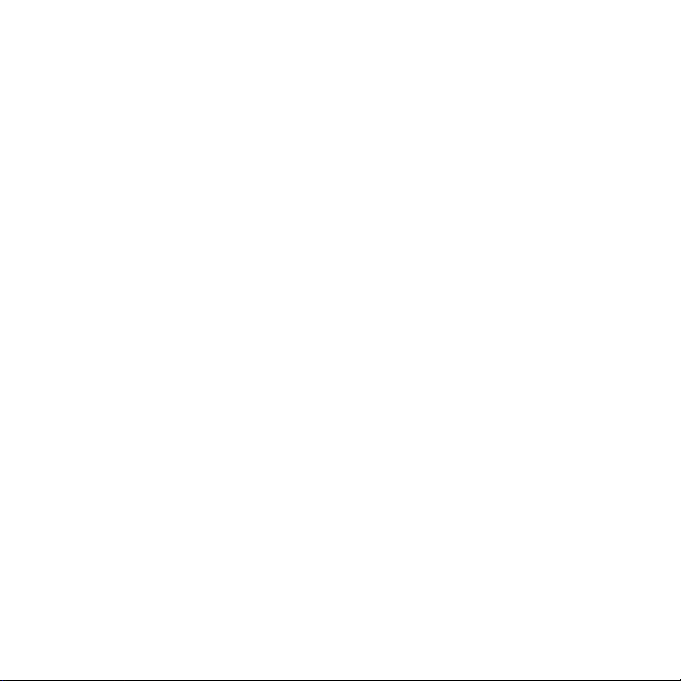
© 2012 Kaikki oikeudet pidätetään.
Aspire -sarja Käyttöohjekirja
Alkuperäinen painos: 05/2012
Mallinumero: __________________________
Sarjanumero: __________________________
Ostopäivämäärä: ______________________
Ostopaikka: ___________________________
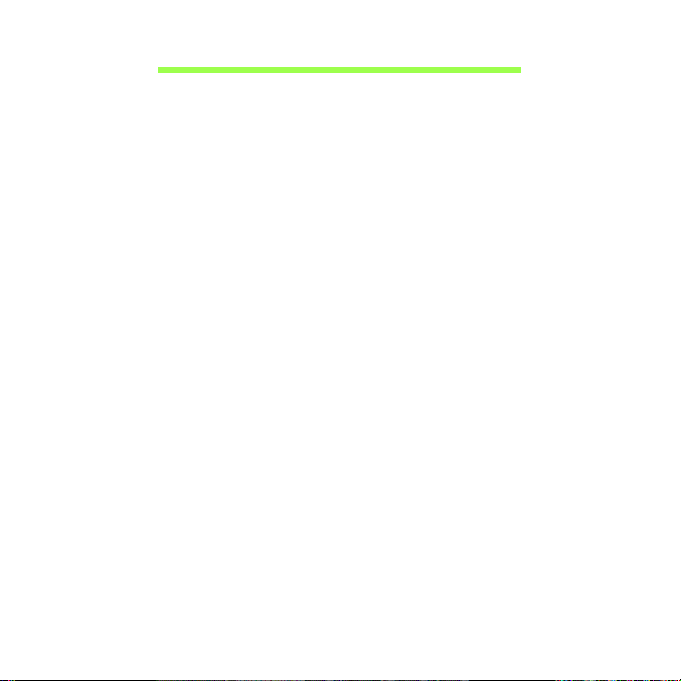
SISÄLLYSLUETTELO
Turvallisuus ja mukavuus 5
Tärkeimmät asiat ensin 16
Ohjeet............................................................... 16
Tietokoneen peruskäyttöohjeita....................... 16
Tietokoneen käynnistäminen ja
sammuttaminen ........................................ 16
Tietokoneen hoito ..................................... 17
Verkkolaitteen hoito .................................. 18
Puhdistaminen ja huolto ........................... 18
Tutustuminen kannettavaan
Acer-tietokoneeseen 19
Ruutunäkymä ................................................... 20
Näppäimistönäkymä ........................................ 22
Taustanäkymä.................................................. 23
Tietoja USB 3.0:sta ................................... 24
Vasen näkymä.................................................. 25
Oikea näkymä .................................................. 26
Pohjanäkymä ................................................... 27
Kosketusalusta 28
Perusasiat kosketusalustasta .......................... 28
Näppäimistön käyttö 30
Lukitusnäppäimet ja sulautettu numeerinen
näppäinryhmä .................................................. 30
Pikavalintanäppäimet................................ 31
Windows-näppäimet ........................................ 34
Palauttaminen 36
Acer eRecovery Management.......................... 36
Palautuslevyjen luominen ......................... 37
Järjestelmän palauttaminen ............................. 41
Palautustyypit ........................................... 42
Acer clear.fi 48
Mediatiedostojen ja valokuvien selaaminen .... 49
Jaetut tiedostot ........................................ 49
Mitkä laitteet ovat yhteensopivia?............ 50
Toistaminen toiseen laitteeseen............... 51
Virranhallinta 52
Acer Green Instant On ............................. 52
Akku 54
Akun ominaisuudet.......................................... 54
Akun lataaminen ...................................... 54
Akun kestoiän optimointi ......................... 56
Akun varaustilan tarkistaminen ................ 56
Alhaisen varaustilan varoitus.................... 56
Tietokoneesi kanssa
matkustaminen 58
Tietokoneen irrottaminen pöytätietoneesta..... 58
Tietokoneen siirtäminen .................................. 58
Tietokoneen valmistelu ............................ 59
Mitä viedä kokouksiin .............................. 59
Tietokoneen vieminen kotiin ............................ 60
Tietokoneen valmistelu ............................ 60
Mitä ottaa mukaan ................................... 60
Erikoista huomioitavaa ............................. 60
Kotitoimiston rakentaminen ..................... 61
Tietokoneen ottaminen mukaan matkalle ....... 61
Tietokoneen valmistelu ............................ 61
Mitä ottaa mukaan ................................... 62
Erikoista huomioitavaa ............................. 62
Tietokoneen ottaminen mukaan
kansainväliselle matkalle ................................. 62
Tietokoneen valmistelu ............................ 62
SISÄLLYSLUETTELO - 3
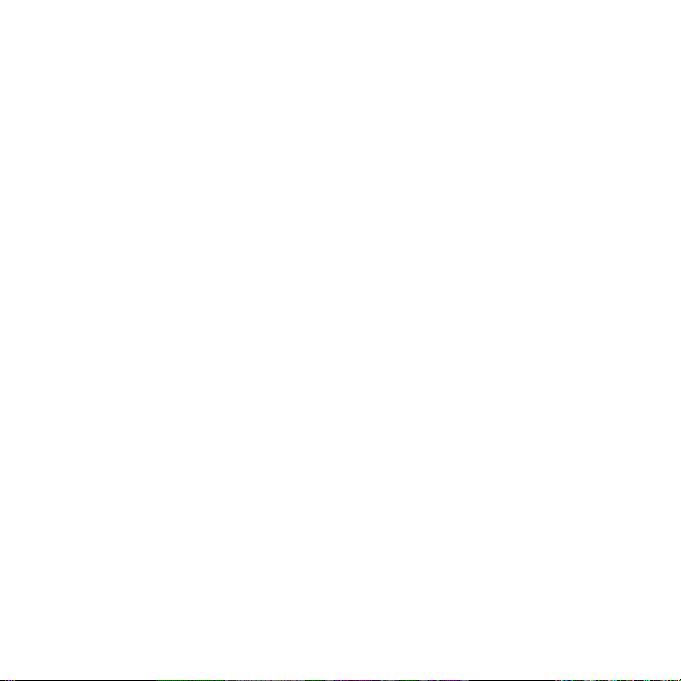
Mitä ottaa mukaan .................................... 62
Erikoista huomioitavaa.............................. 63
Tietokoneen suojaaminen 64
Tietokoneen turvalukon käyttäminen ............... 64
Salasanojen käyttö........................................... 64
Salasanojen syöttäminen.......................... 65
Verkkoon liittäminen 66
Sisäänrakennettu verkkotoiminto ............. 66
Langattomat verkot 67
Internet-yhteyden muodostaminen.................. 67
Acer Instant Connect ................................ 67
Langattomat verkot .......................................... 67
HDMI 69
USB-väylä 70
DVD-elokuvien toistaminen 71
BIOS-sovellus 72
Käynnistyssekvenssi ....................................... 72
Levyltä levylle -palautus käytössä ................... 72
Salasanojen asettaminen ................................ 72
Usein kysyttyjä kysymyksiä 73
Yhteyden ottaminen huoltoon ......................... 76
Ongelmanratkaisu ........................................... 78
Vianhakuvihjeitä ....................................... 78
Virheilmoitukset........................................ 78
Määräykset ja
turvallisuusilmoitukset 80
4 - SISÄLLYSLUETTELO
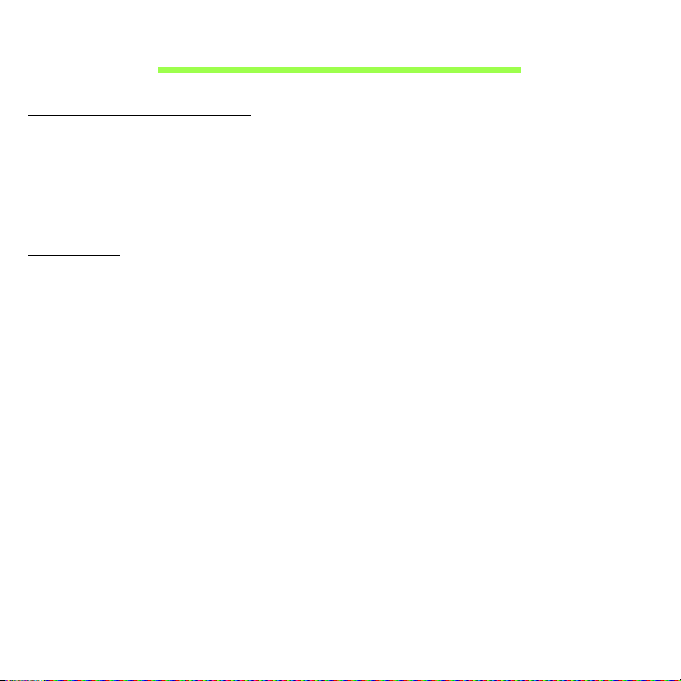
TURVALLISUUS JA MUKAVUUS
TÄRKEITÄ TURVALLISUUSOHJEITA
Lue nämä ohjeet huolellisesti. Säilytä tämä asiakirja tulevaa käyttöä varten. Noudata
kaikkia tuotteeseen merkittyjä varoituksia ja ohjeita.
Tuotteen sammuttaminen ennen puhdistamista
Irrota tämä tuote pistorasiasta ennen puhdistamista. Älä käytä nestemäisiä tai aerosolia
sisältäviä puhdistusaineita. Käytä puhdistamiseen kosteaa kangasta.
AROITUKSET
V
Virtajohdon paikka
Varmista, että pistorasia, johon liität verkkojohdon, on helposti luokse päästävissä ja että
se sijaitsee mahdollisimman lähellä laitteiston käyttäjää. Kun haluat katkaista virran
laitteistosta, muista irrottaa verkkojohto pistorasiasta.
Verkkosovittimen irrottaminen
Noudata seuraavia virtalähteen virran kytkemistä sekä katkaisemista koskevia ohjeita:
Aseta virtalähde ennen verkkojohdon liittämistä pistorasiaan.
Irroita verkkojohto pistorasiasta ennen virtalähteen irroitusta tietokoneesta.
Jos järjestelmässä on useita virtalähteitä, katkaise järjestelmän virta irrottamalla kaikkien
virtalähteiden verkkojohdot.
Sähkötehon käyttäminen
Tätä laitetta saa käyttää vain tunnustarrassa ilmoitetulla virtatyypillä. Ota yhteys
kauppiaaseen tai paikalliseen sähköyhtiöön, jos et ole varma käytettävän virran
tyypistä.
Älä pidä mitään virtajohdon päällä. Älä aseta johtoa paikkaan, missä sen yli
kävellään.
Turvallisuus ja mukavuus - 5
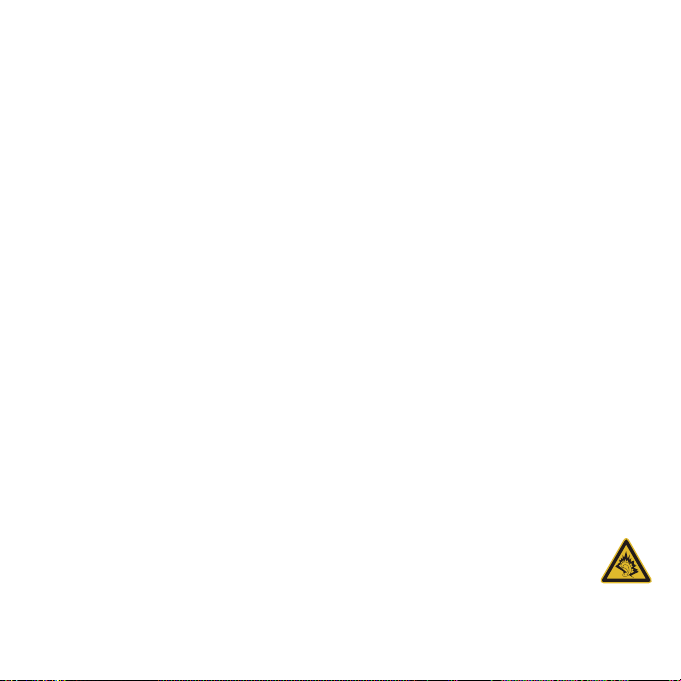
Jos tämän tuotteen kanssa käytetään jatkojohtoa, varmista, että jatkojohtoon
kytkettyjen laitteiden kokonaisampeeriarvo ei ylitä jatkojohdon ampeeriarvoa.
Varmista myös, etteivät kaikki pistorasiaan kytketyt laitteet ylitä sulakkeen arvoa.
Älä ylikuormita pistorasiaa, liitinkiskoa tai muuta virransyöttölaitetta kytkemällä
siihen liian monta kuormituslaitetta. Järjestelmän kokonaiskuorma ei saa ylittää
80% jatkojohdon virrankestosta. Jos moniosaisia jatkojohtoja käytetään, kuorma ei
saa ylittää 80% jatkojohdon virrankeston nimellisarvosta.
Tämä tuotteen virtalähde on varustettu kolmejohtimisella maadoitetulla
pistotulpalla. Pistotulppa sopii vain maadoitettuun pistorasiaan. Varmista, että
pistorasia on kunnolla maadoitettu ennen virtalähteen pistotulpan kytkemistä. Älä
laita pistotulppaa sisään maadoittamattomaan liitäntärasiaan. Ota yhteys
sähkömieheen yksityiskohtaisia neuvoja tarvitessasi.
Varoitus! Maadoitus on turvallisuusominaisuus. Maadoittamattoman
pistorasian käyttö saattaa johtaa sähköiskuun ja/tai henkilövahinkoon.
Huomautus: Maadoitus tarjoaa myös hyvän suojauksen kohinalta, jota tuottavat
muut lähellä olevat sähkölaitteet, jotka saattavat häiritä tämän tuotteen
suorituskykyä.
Järjestelmän virta voidaan syöttää laajaa jännitealuetta käyttäen; 100 - 120 tai 220
- 240 V AC. Järjestelmän sisältämä virtajohto täyttää vaatimukset käytettäväksi siinä
maassa/alueella, missä järjestelmä ostettiin. Muissa maissa/alueilla käytettävien
virtajohtojen täytyy täyttää kyseisen maan/alueen vaatimukset. Halutessasi
lisätietoja virtajohdon vaatimuksista ota yhteys valtuutettuun jälleenmyyjään tai
palveluntarjoajaan.
Kuulon suojaaminen
Varoitus: Pitkäaikainen kuulokkeiden käyttö suurella
äänenvoimakkuudella saattaa aiheuttaa pysyvän kuulovaurion.
Suojaa kuuloasi noudattamalla seuraavia ohjeita.
Korota äänenvoimakkuutta asteittain kunnes kuulet selvästi ja miellyttävästi.
Älä korota äänenvoimakkuutta kun korvat ovat tottuneet siihen.
6 - Turvallisuus ja mukavuus
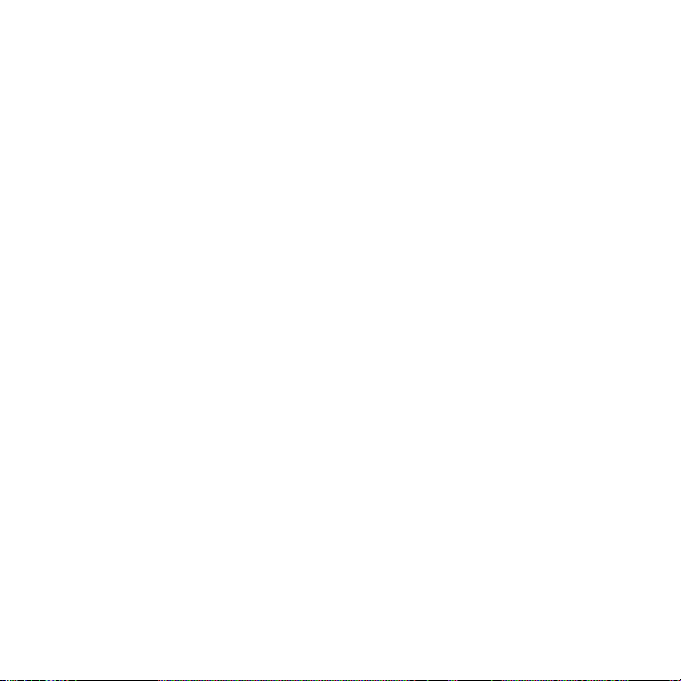
Älä kuuntele musiikkia suurella äänenvoimakkuudella pitkiä aikoja.
Älä korota äänenvoimakkuutta meluisan ympäristön äänien peittämiseksi.
Alenna äänentasoa jos et kuule lähellä olevien ihmisten puhetta.
Tietokoneen mukana tulleet täytekortit
Huomautus: Tämä osa ei ehkä koske tietokonettasi.
Tietokoneesi on toimitettu täytekorttien kanssa, jotka on asetettu korttipaikkoihin.
Täytekortit suojaavat käyttämättömiä korttipaikkoja pölyltä, metalliesineiltä, ja muulta
lialta. Säilytä täytekortit, jotta voit käyttää niitä, kun korttipaikoissa ei ole kortteja.
Yleinen
Älä käytä tätä tuotetta veden lähellä.
Älä aseta tätä tuotetta epävakaalle vaunulle, jalustalle tai pöydälle. Jos tuote putoaa,
se saattaa vahingoittua vakavasti.
Kotelossa olevat aukot on tarkoitettu turvaamaan riittävä ilmankierto ja jäähdytys
tuotteelle, jotta se ei kuumene liikaa. Aukkoja ei saa peittää tai tukkia. Näitä aukkoja ei
saa koskaan tukkia asettamalla tuote sängylle, sohvalle, matolle, tai vastaavalle
pinnalle. Tuotetta ei saa asettaa lämpöpatterin tai muun kuuman esineen päälle, jos
riittävästä tuuletuksesta ei ole huolehdittu.
Älä työnnä tuotteen kotelon aukkoihin mitään, koska vieraat esineet saattavat
aiheuttaa oikosulun tai tulipalon kotelon sisällä. Älä kaada tuotteen päälle nesteitä.
Sisäisten komponenttien vaurion välttämiseksi ja estääksesi akun vuotamisen älä
aseta laitetta tärisevälle pinnalle.
Älä milloinkaan käytä sitä urheillessasi, liikkuessasi, tai missään tärisevässä
ympäristössä, joka saattaisi aiheuttaa oikosulun tai vahingoittaa litiumakkua tai
pyöriviä mekaanisia laitteita, kuten kiintolevyä tai optista asemaa.
Pohjapinta, tuuletusaukkojen ympärillä olevat alueet ja verkkosovitin voivat
kuumentua. Vahingon välttämiseksi varmista, että ne eivät joudu kosketukseen ihosi
tai kehosi kanssa.
Turvallisuus ja mukavuus - 7
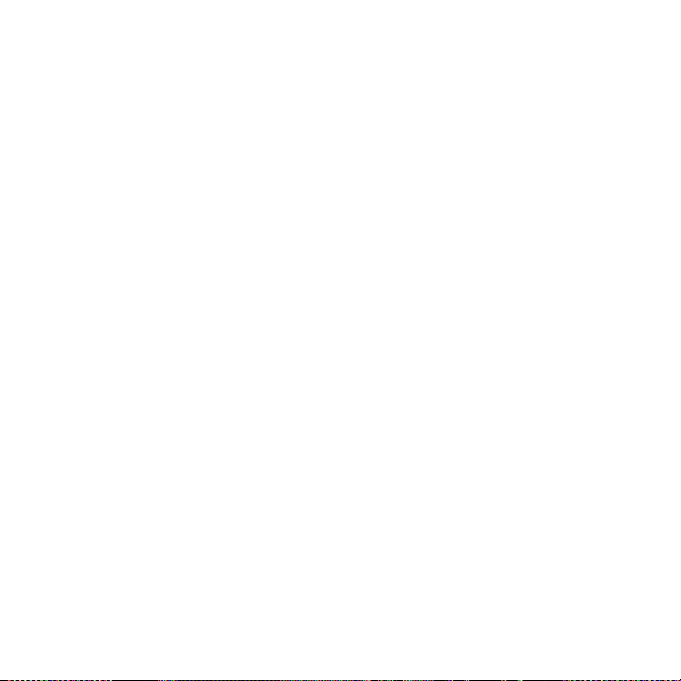
Laitteesi ja sen lisäosat saattavat sisältää pieniä osia. Pidä ne lasten
ulottumattomissa.
Tuotteen h u o l t o
Älä yritä huoltaa tätä tuotetta itse, sillä kuorien avaaminen tai poistaminen voi altistaa
sinut vaarallisille jännitepisteille tai muille vaaroille. Käänny huoltoasioissa pätevän
huoltohenkilön puoleen.
Irrota tuotteen verkkojohto pistorasiasta ja toimita tuote huoltoon seuraavissa
tapauksissa:
Verkkojohto tai pistotulppa on viallinen, katkennut tai palanut.
Tuotteen päälle on kaatunut nestettä.
Tuote on jäänyt sateeseen tai kastunut.
Tuote on pudonnut tai sen kotelo on vaurioitunut.
Tuotteen suorituskyky muuttuu huomattavasti osoittaen sen tarvitsevan huoltoa.
Tuote ei toimi oikein, vaikka käyttöohjeita on noudatettu.
Huomautus: Älä yritä tehdä siihen muita kuin käyttöohjekirjassa kuvattuja säätöjä.
Muiden säätöjen muuttaminen saattaa vaurioittaa laitetta ja hankaloittaa laitteen
huoltoa. Muiden kuin käyttöohjekirjassa kuvattujen säätöjen tekeminen saattaa
aiheuttaa laitteen vakavan vaurioitumisen.
Ohjeet akun turvalliseen käyttöön
Tämä tietokone käyttää litium-ioni- tai litium-polymeri-akkua. Älä käytä sitä kosteassa,
märässä tai syövyttävässä ympäristössä. Älä laita, säilytä tai jätä tuotettasi lämpölähteen
läheisyyteen, korkealämpöiseen paikkaan, voimakkaaseen suoraan auringonvaloon,
mikroaaltouuniin tai paineistettuun astiaan, äläkä altista sitä yli 60°C (140°F) lämpötiloille.
Virhe näiden ohjeiden noudattamisessa saattaa aiheuttaa akun happovuodon,
kuumentumisen, räjähtämisen tai syttymisen ja aiheuttaa vamman ja/tai vaurion.
Älä pistä terävällä esineellä, avaa tai pura tietokoneen tai akku. Jos akku vuotaa ja joudut
kosketukseen vuotaneiden nesteiden kanssa, huuhtele kunnolla vedellä ja hakeudu
lääkärin hoitoon välittömästi.
8 - Turvallisuus ja mukavuus
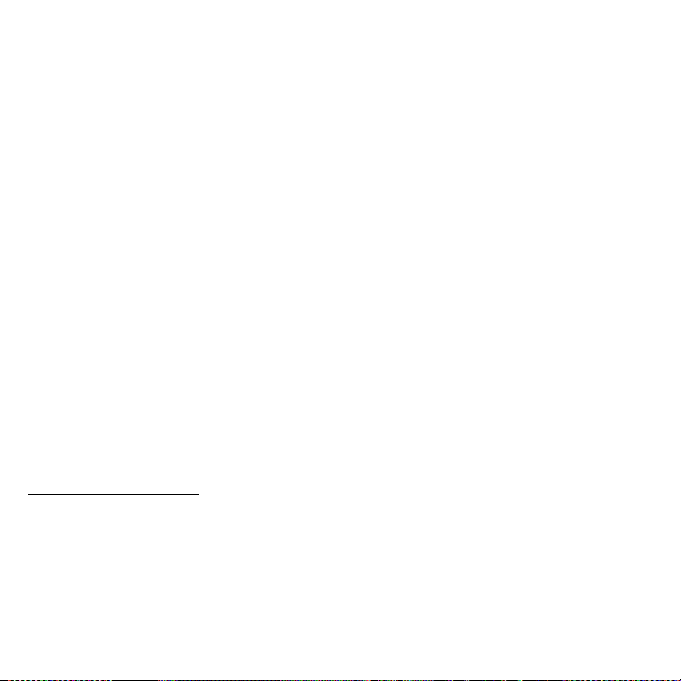
Turvallisuussyistä ja akun kestoiän pidentämiseksi lataamista ei tapahdu alle 0°C (32°F) tai
yli 40°C (104°F) olevissa lämpötiloissa.
Uuden akun täysi suorituskyky saavutetaan vain kahden tai kolmen täydellisen lataus- ja
purkamisjakson jälkeen. Akkua ei voi ladata ja purkaa satoja kertoja, vaan se mahdolliseti
kuluu loppuun. Kun käyttöaika tulee tuntuvasti lyhyemmäksi kuin normaalisti, ota
yhteyttä valtuutettuun huoltoedustajaan. Käytä vai hyväksyttyjä akkuja, ja lataa akku vain
hyväksytyillä latureilla, jotka on tarkoitettu tälle laitteelle.
Akun kapasiteetti ja kestoikä alenevat, jos tietokoneen on jätetty kuumiin tai kylmiin
paikkoihin, kuten suljettuun autoon kesällä tai talvella. Yritä aina pitää akun lämpötila
välillä 15°C - 25°C (59°F - 77°F). Laite, jossa on kuuma tai kylmä akku, ei voi tilapäisesti
toimia, edes akun ollessa täysin ladattuna. Akun suorituskyky on erityisen rajoittunut
selvästi jäätymisen alapuolella olevissa lämpötiloissa.
Älä hävitä akkuja tuleen, koska ne voivat räjähtää. Akut voivat myös räjähtää niitä
vaurioitettaessa. Hävitä akut paikallisten määräysten mukaisesti. Kierrätä jos
mahdollista. Älä hävitä kotitalousjätteenä.
Langattomat laitteet voivat olla herkkiä akusta tuleville häiriöille, mikä voi vaikuttaa
suorituskykyyn.
Huomautus: Katso lisätietoja akusta osoitteesta www.acer.com.
Varoitus! Akut saattavat räjähtää, jos niitä ei käsitellä oikein. Älä yritä avata akkua
tai polttaa sitä. Pidä se lasten ulottumattomissa. Noudata paikallisia säädöksiä,
kun hävität käytettyjä akkuja.
R
ADIOTAAJUISET HÄIRIÖT
Varoitus! Sulje turvallisuussyistä kaikki langattomat laitteet sekä
radiolähettimet, kun käytät kannettavaa tietokonettasi seuraavissa
olosuhteissa. Näitä laitteita ovat, mutta eivat ne yksistään: langaton verkko
(WLAN), Bluetooth ja/tai 3G.
Muista aina noudattaa jokaisen alueen erityissäädöksiä, ja aina sammuttaa laitteesi kun
sen käyttö on kielletty tai kun se voi aiheuttaa häiriötä tai vaaraa. Käytä laitetta vain sen
normaaleissa käyttöasennoissa. Tämä laite täyttää RF-altistumisen ohjearvot
Turvallisuus ja mukavuus - 9
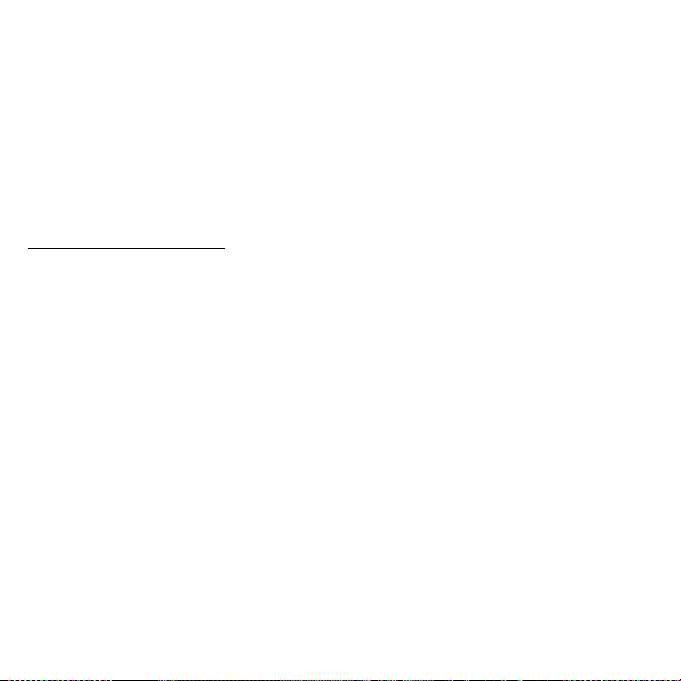
normaalissa käytössä, ja kun sen antenni on asetettu vähintään 1,5 senttimetrin (5/8
tuumaa) päähän kehostasi. Sen ei tulisi sisältää metallia ja sinun tulisi sijoittaa laite
yllämainitun matkan päähän kehostasi. Lähettääksesi tiedostoja tai viestejä tämä laite
tarvitsee hyvälaatuisen verkkoyhteyden. Joissakin tapauksissa tiedostojen lähetys
saattaa viivästyä, kunnes sellainen yhteys on saatavilla. Varmista, että yllämainittua
ohjetta etäisyydestä noudatetaan, kunnes siirto on suoritettu loppuun saakka. Osat
laitteesta ovat magneettisia. Laite saattaa vetää puoleensa metallisia esineitä, ja
kuulolaitetta käyttävien henkilöiden ei tulisi pitää laitetta lähellä korvaa, jossa kuulolaite
on. Älä sijoita luottokortteja tai muitakaan magneettisia tallennusmedioita laitteen
läheisyyteen, koska tallennettu tieto saattaa pyyhkiytyä pois.
L
ÄÄKETIETEELLISET LAITTEET
Jokaisen radiolähettimen käyttö, mukaan lukien matkapuhelimet, saattavat häiritä
riittämättömästi suojatun lääketieteellisen laitteen toimintaa. Kysy lääkäriltäsi tai
lääketieteellisen laitteen valmistajalta, onko laite suojattu riittävästi ulkopuoliselta RFsäteilyltä, tai jos sinulla on jotain muuta kysyttävää. Sammuta laitteesi
terveydenhoitolaitoksissa, kun alueen säädökset sinua niin kehoittavat tekemään.
Sairaalat tai terveydenhoitolaitokset saattavat käyttää laitteita, jotka ovat herkkiä
ulkopuolisille RF-lähetyksille.
Sydämentahdistajat. Sydämmentahdistajan valmistajat suosittelevat, että
vähimmäisvälimatka, 15,3 senttimetriä (6 tuumaa), pidetään langattoman laitteen ja
sydämmentahdistajan välillä, jotta vältyttäisiin sydämmentahdistajan häiriöiltä. Nämä
suositukset ovat yhdenmukaisia Wireless Technology Research'in riippumattoman
tutkimuksen ja suositusten kanssa. Sydämmentahdistajan omaavien henkilöiden tulisi
toimia seuraavasti:
Pidä laite aina vähintäänkin 15,3 senttimetrin (6 tuuman) etäisyydellä
sydämmentahdistajasta.
Älä pidä laitetta sydämentahdistimen lähellä laitteen ollessa käytössä.
Jos epäilet häiriöitä, sammuta laite ja siirrä se muualle.
Kuulolaitteet. Jotkin digitaaliset, langattomat laitteet saattavat aiheuttaa häriötä
kuulolaitteissa. Jos häiriötä ilmenee, ota yhteyttä palveluntarjoajaasi.
10 - Turvallisuus ja mukavuus

AJONEUVOT
RF-signaalit saattavat vaikuttaa virheellisesti asennettuihin tai riittämättömästi
suojaamattomiin moottoriajoneuvojen elektronisiin järjestelmiin, kuten elektronisiin
polttoaineen ruiskutusjärjestelmiin, elektronisiin luistonesto (lukkiutumisen esto) jarrujärjestelmiin, elektronisiin nopeudensäätöjärjestelmiin sekä turvatyynyjärjestelmiin.
Saadaksesi lisätietoja tarkista ajoneuvosi tai lisälaitteiston valmistajalta, tai sen
edustajalta. Ainoastaan pätevä henkilöstö saa huoltaa, tai asentaa laitteen ajoneuvoon.
Virheellinen asennus tai huolto voi olla vaarallista ja voi purkaa laitteen takuun. Varmista
säännöllisesti, että kaikki langattomat laitteet ajoneuvossasi ovat kiinni sekä toimivat
asiallisesti. Älä säilytä tai kanna tulenarkoja nesteitä, kaasuja, tai räjähteitä laitteen, sen
osien, ja lisäosien kanssa samassa tilassa. Ajoneuvoissa jotka ovat varustettu
turvatyynyllä, muista että turvatyynyt täyttyvät suurella voimalla. Älä sijoita esineitä,
mukaanlukien asennetut tai siirrettävät langattoamat laitteistot, turvatuunyn yläpuoliselle
alueelle, tai toimintaalueelle. Jos ajoneuvossa oleva langaton laite on virheellisesti
asennettu, ja turvatyyny laukeaa, vakavia vammoja saattaa seurata. Laitteen käyttö
lentokoneessa on kielletty. Sammuta laitteesi ennen lentokoneeseen astumista.
Langattomien puhelimien käyttö lentokoneessa voi olla vaarallista lentokoneen
toiminnalle, häiritä langatonta puhelinverkkoa, sekä olla laitonta.
P
OTENTIALISESTI RÄJÄHDYSVAARALLISET YMPÄRISTÖT
Sammuta laite ollessasi alueella, jossa on potentiaalisesti räjähdysvaarallinen ympäristö
sekä noudata kaikkia liikennemerkkejä ja ohjeita. Potentiaalisesti räjähdysvaaralliset
ympäristöt sisältävät alueet, missä sinua normaalisti neuvotaan sammuttamaan
ajoneuvon moottorin. Tällaisilla alueilla kipinät voivat aiheuttaa räjähdyksen tai tulipalon,
josta voi seurata henkilövahinko tai jopa kuolema. Sammuta kannettava tietokone
polttoainepumppujen läheisyydessä huoltoasemilla. Huomioi radiolaitteiden käytön
rajoitukset polttoainevarikoilla, varastossa, ja jakelualueilla; kemian tehtailla; tai missä
räjäytystyöt ovat käynnissä. Alueet, joissa on mahdollisesti räjähtävä kaasuseos, on
usein, mutta ei aina, merkitty selvästi. Ne sisältävät paikat laivoissa kannen alla, kemian
kuljetukset tai varastopaikat, nestekaasua (kuten propaani tai butaani) käyttävät
Turvallisuus ja mukavuus - 11
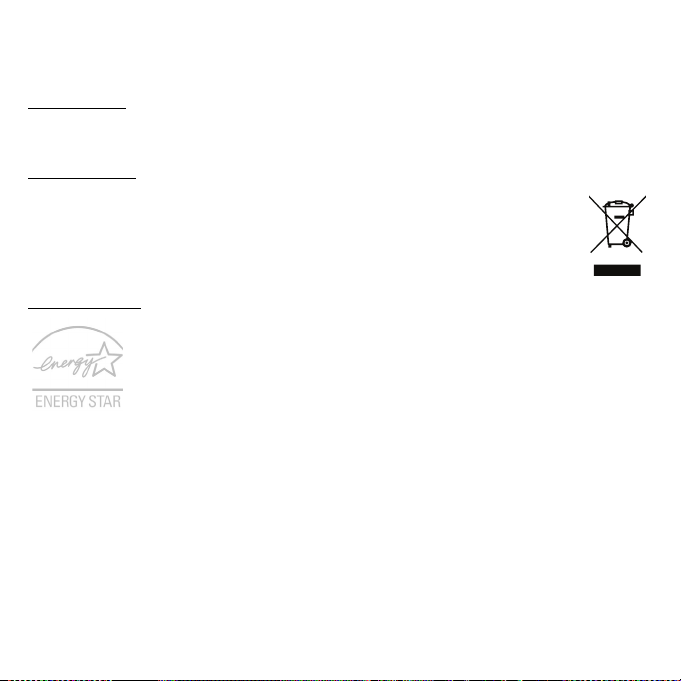
ajoneuvot, ja alueet missä ilma sisältää kemikaaleja tai hiukkasia kuten vilja, pöly tai
metallipölyt. Älä kytke tietokonetta päälle, kun langattoman puhelimen käyttö on
kiellettyä tai jos se voi aiheuttaa häiriön tai vaaran.
H
ÄTÄPUHELUT
Varoitus: Et voi tehdä hätäpuheluita tämän laitteen välityksellä. Tehdäksesi
hätäpuhelun, sinun tulisi käyttää matkapuhelintasi tai muuta puhelinta.
HÄVITYSOHJEET
Älä heitä tätä sähkölaitetta roskakoriin hävittäessäsi sitä. Kierrätä laite
ympäristön saastumisen vähentämiseksi sekä ympäristön suojelemiseksi.
Saat lisätietoa sähköisten ja elektronisten laitteiden jätteitä (Waste from
Electrical and Electronics Equipment, WEEE) koskevista säädöksistä websivulta www.acer-group.com/public/Sustainability/sustainability01.htm.
ENERGY STAR
Acerin ENERGY STAR -merkityt tuotteet säästävät rahaasi vähentämällä
energiakustannuksia ja suojaavat kuitenkin ympäristöä suorituskyvystä
tai ominaisuuksista tinkimättä. Acer on ylpeä saadessaan tarjota
asiakkailleen ENERGY STAR -merkillä varustettuja tuotteita.
Mikä on ENERGY STAR?
ENERGY STAR -merkityt tuotteet käyttävät vähemmän energiaa ja vähentävät
kasvihuonepäästöjä täyttämällä tiukat U.S. Environmental Protection Agencyn asettamat
päästörajat. Acer on sitoutunut tarjoamaan asiakkailleen maailmanlaajuisesti tuotteita ja
palveluja, jotka auttavat asiakasta säästämään rahaa sekä energiaa ja parantamaan
ympäristön tilaa. Mitä enemmän energiaa voimme säästää korkeammalla
energiatehokkuudella, sitä enemmän vähennämme kasvihuonekaasuja ja
ilmastomuutoksen vaaraa. Lisätietoja saat osoitteesta www.energystar.gov tai
www.energystar.gov/powermanagement.
Huomautus: Tämä osa ei ehkä koske tietokonettasi.
12 - Turvallisuus ja mukavuus
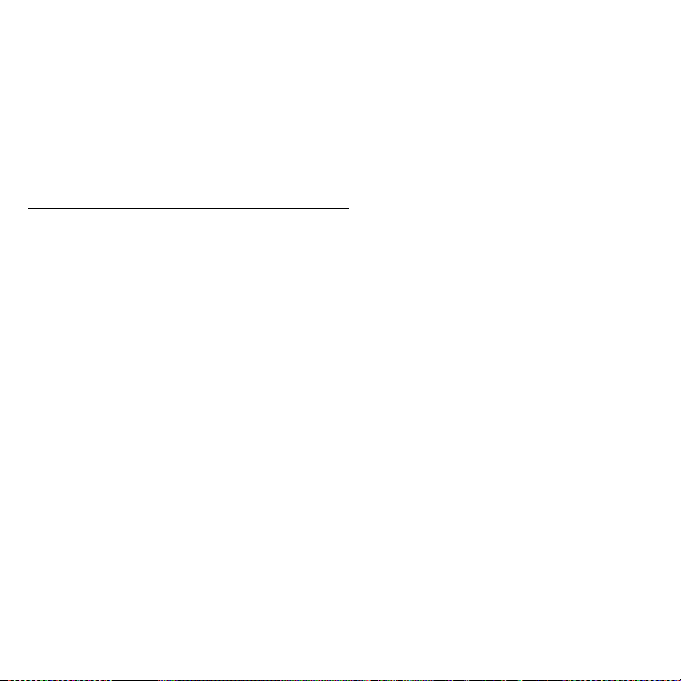
Acer ENERGY STAR -merkityt tuotteet:
tuottavat vähemmän lämpöä ja vähentävät jäähdytystarvetta lämpimissä paikoissa.
menevät automaattisesti "näytön Lepotilaan" ja "tietokoneen Lepotilaan" 10 ja
30 minuutin kuluttua siitä, kun käyttäjä on viimeksi tehnyt jotakin.
heräävät "Lepotilasta", kun käyttäjä painaa jotakin näppäintä tai siirtää hiirtä.
säästävät yli 80% energiaa ollessaan "Lepotilassa".
ENERGY STAR ja ENERGY STAR -merkki ovat rekisteröityjä U.S. –tuotemerkkejä.
IHJEITÄ JA TIETOA MUKAVAA KÄYTTÖÄ VARTEN
V
Tietokoneiden käyttäjät saattavat valittaa silmien rasittumista ja päänsärkyä pitkän
käytön jälkeen. Käyttäjät altistuvat myös fyysisille vammoille työskenneltyään useita
tunteja tietokoneen ääressä. Pitkät työajat, huono ryhti, huonot työtavat, stressi,
puuttelliset työolosuhteet, oma terveydentila ja muut tekijät lisäävät suuresti fyysisen
vamman riskiä.
Vääränlainen tietokoneen käyttö saattaa johtaa rannekanavaoireyhtymään,
sidekudostulehdukseen, jännetuppitulehdukseen tai muihin lihasrakenteiden häiriöihin.
Seuraavat oireet saattavat ilmetä käsissä, ranteissa, käsivarsissa, hartioissa, niskassa tai
selässä:
Tunnottomuus tai polttava tai kutittava tunne.
Särky, kipu tai arkuus.
Kipu, turvotus tai sykähtely.
Jäykkyys tai tiukkuus.
Kylmyys tai heikkous.
Jos sinulle aiheutuu näitä oireita tai muuta toistuvaa tai pysyvää epämukavuutta ja/tai
kipua tietokoneen käytöstä, ota välittömästi yhteys lääkäriin ja kerro asiasta yrityksesi
terveydenhuollolle.
Seuraavassa osassa annetaan vihjeitä mukavampaa tietokoneen käyttöä varten.
Turvallisuus ja mukavuus - 13
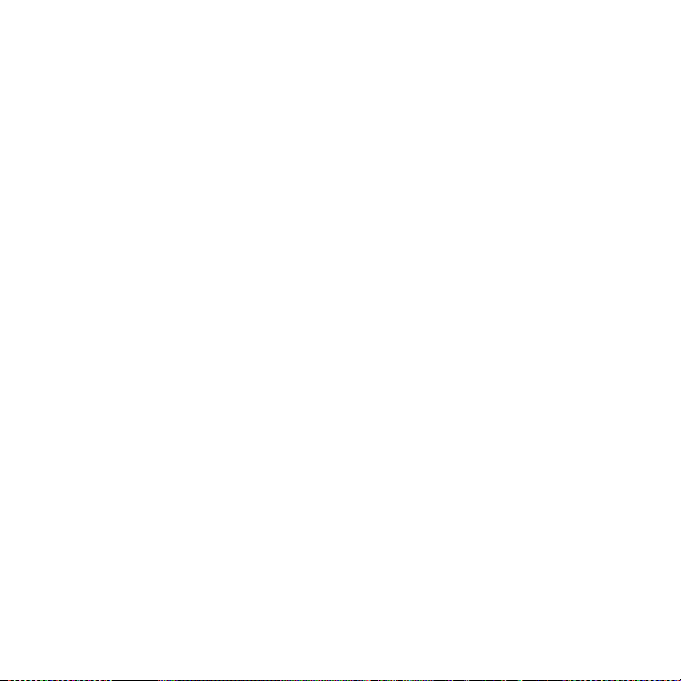
Mukavuusalueen löytäminen
Löydä mukavuusalueesi säätämällä näytön katselukulmaa, käyttämällä jalkatelinettä tai
nostamalla istumakorkeuttasi saadaksesi mukavimman mahdollisen asennon. Noudata
seuraava neuvoja:
Vältä olemasta liian kauan samassa asennossa.
Vältä eteen- ja/tai taaksepäin nojaamista.
Nouse ylös ja kävele säännöllisesti liikuttaaksesi jalkalihaksiasi.
Pidä lyhyitä taukoja rentouttaaksesi niskasi ja hartiasi.
Vältä lihasten tai hartioiden jännittämistä.
Asenna ulkoinen näyttö, näppäimistö ja hiiri sopivasti mukavalle etäisyydelle.
Jos katsot näyttöä enemmän kuin papereita, minimoi niskan rasitus asettamalla
näyttö työpöydän keskelle.
Näön hoito
Pitkät katseluajat, vääränlaiset silmälasit tai piilolinssit, heijastumat, liiallinen
huoneenvalaistus, huonosti tarkennetut näytöt, hyvin pienet kirjasimet ja
matalakontrastiset näytöt saattavat rasittaa silmiäsi. Seuraava osa tarjoaa ehdotuksia
silmien rasituksen vähentämiseksi.
Silmät
Lepuuta silmiäsi usein.
Anna silmillesi säännöllisiä taukoja katsomalla poispäin monitorista ja keskittämällä
katse kaukaiseen pisteeseen.
Räpäytä silmiä usein, jotta ne eivät kuivu.
Näyttö
Pidä näyttö puhtaana.
Pidä pääsi korkeammalla kuin näytön yläreuna, jotta silmät katsovat alaspäin, kun
katsot näytön keskikohtaa.
14 - Turvallisuus ja mukavuus
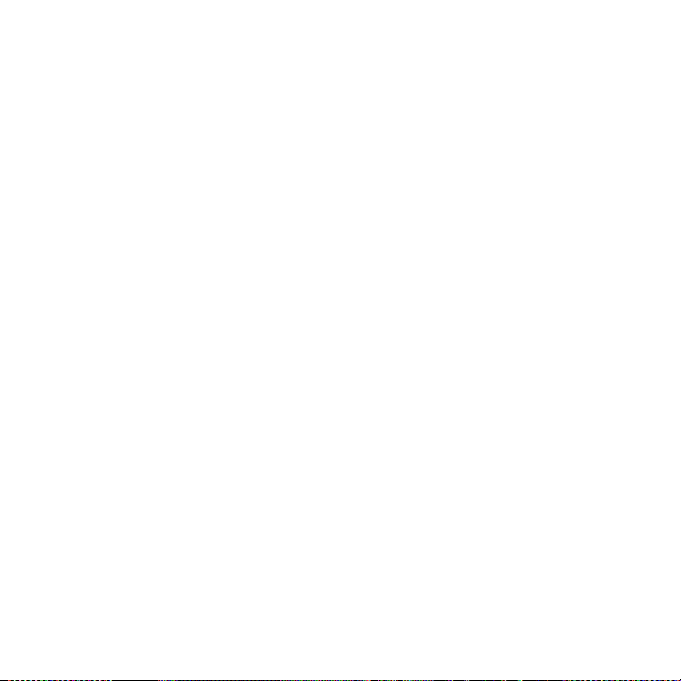
Paranna tekstin luettavuutta ja grafiikan selvyyttä säätämällä näytön kirkkaus ja/tai
kontrasti mukavalle tasolle.
Poista valonhohto ja heijastukset seuraavasti:
aseta näyttö sivuttain ikkunaan tai muuhun valonlähteeseen,
minimoi huoneen valo käyttämällä verhoja tai sälekaihtimia,
käytä lisävaloa,
vaihda näytön katselukulmaa,
käytä kirkasvalosuodatinta,
käytä näyttösilmikkoa, kuten pahvinpalaa asetettuna näytön yläetureunasta
ulospäin.
Vältä näytön säätämistä epäsuotuisaan katselukulmaan.
Vältä katsomasta kirkkaisiin valonlähteisiin liian pitkiä aikoja.
Hyvien työtapojen kehittäminen
Seuraavat työtavat tekevät tietokoneen käytöstä rennompaa ja tuottavampaa:
Pidä lyhyitä taukoja säännöllisesti ja usein.
Venyttele säännöllisesti.
Hengitä raitista ilmaa niin usein kuin mahdollista.
Kuntoile säännöllisesti ja pidä yllä terveyttäsi.
Varoitus! Emme suosittele tietokoneen käyttöä sohvalla tai sängyllä. Jos tämä
on välttämätöntä, työskentele vain lyhyitä jaksoja, pidä taukoja säännöllisesti
ja venyttele.
Huomautus: Katso lisätietoja kohdasta "Määräykset ja turvallisuusilmoitukset"
sivulta 80.
Turvallisuus ja mukavuus - 15
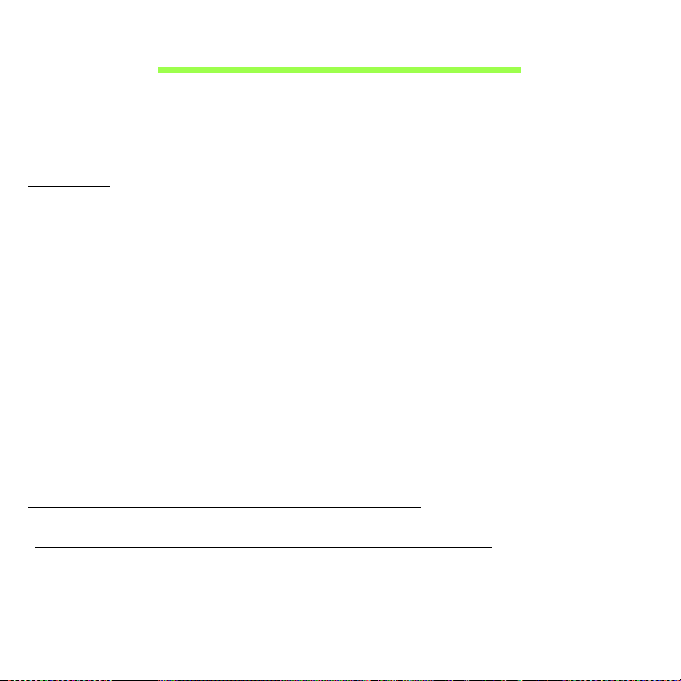
TÄRKEIMMÄT ASIAT ENSIN
Haluamme kiittää sinua kannettavan Acer-tietokoneen valitsemisesta
liikkuvien tietokonetarpeittesi täyttämiseen.
Ohjeet
Auttaaksemme sinua Acer-tietokoneen käyttämisessä olemme
suunnitelleet sarjan ohjekirjoja:
Ihan aluksi juliste auttaa sinua tietokoneen käyttöönotossa.
Tämä Pikaohje esittelee uuden tietokoneesi perusominaisuudet ja -
toiminnot. Lisätietoja siitä, miten tietokoneesi auttaa sinua lisäämään
tuottavuutta, on annettu Aspire-käyttöohje. Tässä ohjeessa on
yksityiskohtaiset ohjeet järjestelmätoiminnoista, tietojen palauttamisesta,
tietokoneen laajentamisesta ja ongelmanratkaisusta. Lisäksi se sisältää
yleisiä kannettavaa tietokonettasi koskevia määräyksiä ja
turvallisuusilmoituksia. Löydät sen tietokoneesi työpöydältä
kaksoisnapsauttamalla kuvaketta Acer-käyttöohje.
Tietokoneen peruskäyttöohjeita
Tietokoneen käynnistäminen ja sammuttaminen
Laita tietokone päälle yksinkertaisesti painamalla ja vapauttamalla
virtapainikkeen. Katso asennusjulistetta nähdäksesi virtapainikkeen
sijainnin.
16 - Tärkeimmät asiat ensin
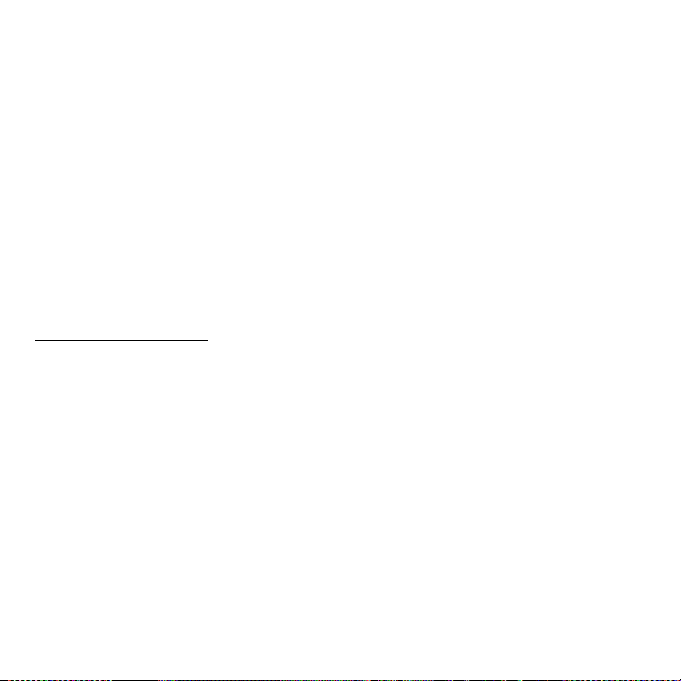
Tietokone sammutetaan yhdellä seuraavista tavoista:
• Käytä Windowsin sammutuskomentoa: Napsauta Käynnistä ja
Sammuta.
• Käytä virtapainiketta.
• Voit myös panna tietokoneen Lepotilaan painamalla Lepotilan
pikanäppäintä <Fn> + <F4>.
Huomautus: Jos tietokone ei sammu normaalisti, paina
virtapainiketta yli neljän sekunnin ajan ja näin tietokone sammuu. Jos
sammutat tietokoneen ja haluat käynnistää sen uudelleen, odota
sammuttamisen jälkeen vähintään kahden sekunnin ajan ennen virran
uudelleenkytkemistä.
Tietokoneen hoito
Tietokoneesi toimii hyvin, jos pidät siitä huolta.
• Älä jätä tietokonetta suoraan auringonpaisteeseen. Älä aseta sitä
lämmönlähteen, kuten lämpöpatterin läheisyyteen.
• Älä altista tietokonetta alle 0°C (32°F) tai yli 50°C (122°F) lämpötiloille.
• Älä altista tietokonetta magneettikentille.
• Älä altista tietokonetta sateelle tai kosteudelle.
• Älä kaada vettä tai muuta nestettä tietokoneen päälle.
• Älä altista tietokonetta tärinälle tai iskuille.
• Älä altista tietokonetta pölylle tai lialle.
• Älä koskaan aseta esineitä tietokoneen päälle.
Tärkeimmät asiat ensin - 17
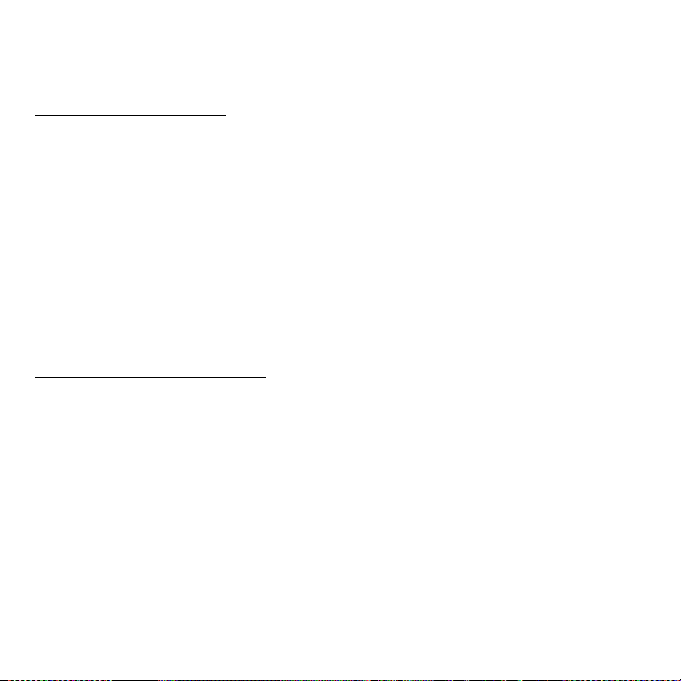
• Älä läimäytä tietokoneen kantta kiinni voimakkaasti.
• Älä aseta tietokonetta epätasaiselle pinnalle.
Verkkolaitteen hoito
Tässä on muutamia verkkolaitteen hoitoon liittyviä ohjeita:
• Älä kytke verkkolaitetta mihinkään muuhun laitteeseen.
• Älä astu verkkojohdon päälle tai aseta sen päälle painavia esineitä.
Asenna kaapelit niin, etteivät ne tartu jalkoihin tai altistu kulutukselle.
• Irrottaessasi verkkojohtoa älä vedä johdosta vaan pistotulpasta.
• Jos käytät jatkojohtoa, varmista, että johto kestää verkkolaitteen ja
tietokoneen kuormituksen. Varmista myös, että yhteen pistorasiaan
liitettyjen laitteiden kokonaiskuormitus ei ylitä sulakkeen kokoa.
Puhdistaminen ja huolto
Noudata seuraavia ohjeita puhdistaessasi tietokonetta:
1. Sammuta tietokone.
2. Irrota verkkosovitin.
3. Käytä pehmeää ja kosteaa pyyhettä. Älä käytä puhdistusaineita.
Jos seuraavia oireita ilmenee:
• Tietokone on pudonnut tai sen runko on vaurioitunut;
• Tietokone ei toimi normaalisti
Katso lisätietoja kohdasta "Usein kysyttyjä kysymyksiä" sivulta 73.
18 - Tärkeimmät asiat ensin

TUTUSTUMINEN KANNETTAVAAN
ACER-TIETOKONEESEEN
Kun olet asentanut tietokoneesi kuten asennus julisteessa on kuvattu,
anna meidän esitellä uusi kannettava Acer -tietokoneesi.
Aspire -sarja
Tutustuminen kannettavaan Acer-tietokoneeseen - 19
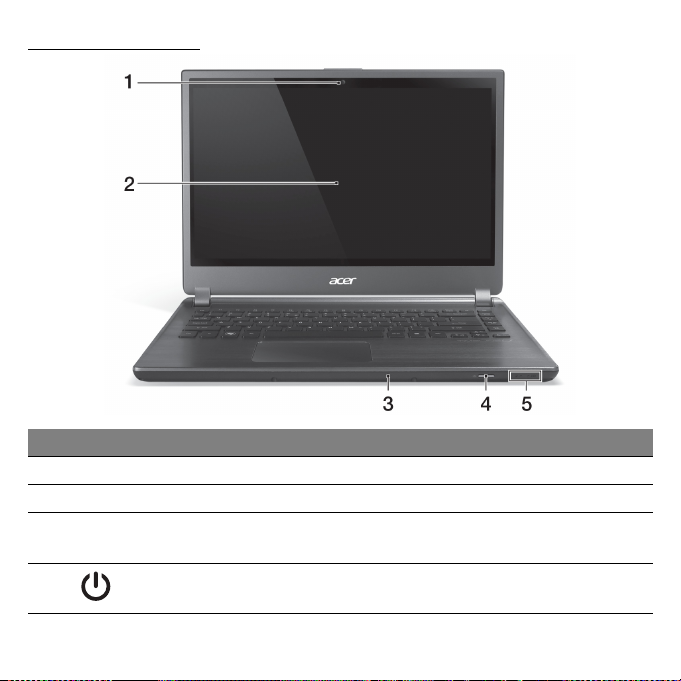
Ruutunäkymä
# Kuvake Kohde Kuvaus
1 Web-kamera Web-kamera videokuvaukseen.
2 Näyttöruutu Näyttää tietokoneen kuvan.
3 Mikrofoni Sisäinen mikrofoni äänen tallentamista
varten.
4 Virtapainike Käynnistää ja sammuttaa koneen.
20 - Tutustuminen kannettavaan Acer-tietokoneeseen
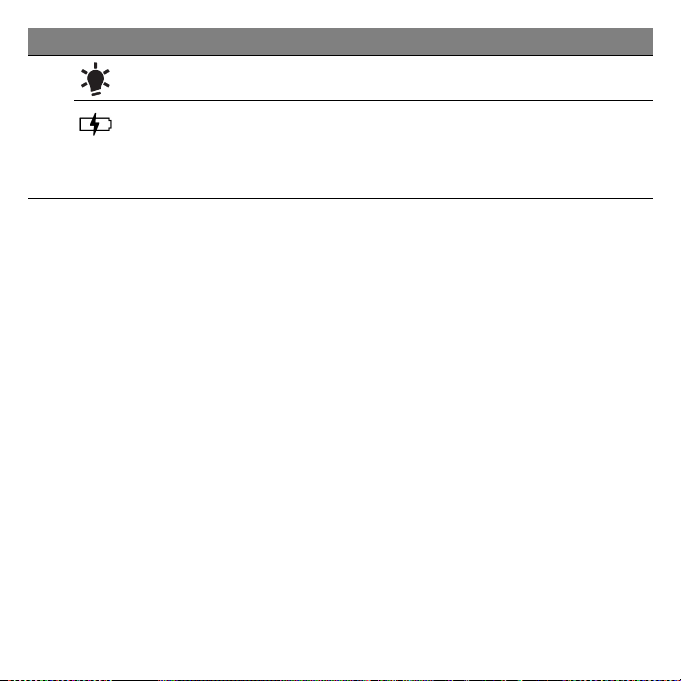
# Kuvake Kohde Kuvaus
5 Virranilmaisin Osoittaa tietokoneen virran tilan.
Akkutilan ilmaisin Ilmoittaa akun latauksen tilan.
Lataus meneillään: Valo palaa
kellanruskeana, kun akku latautuu.
Täyteen ladattu: Valo palaa sinisenä.
Tutustuminen kannettavaan Acer-tietokoneeseen - 21
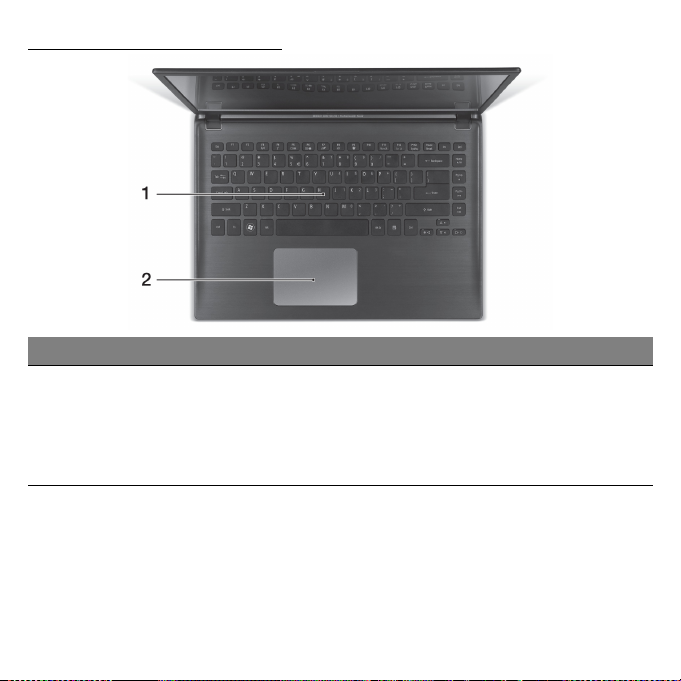
Näppäimistönäkymä
# Kuvake Kohde Kuvaus
1 Näppäimistö Tiedon syöttämiseen tietokoneelle.
Varoitus: Älä käytä näppäimistön
suojaa tai muuta vastaavaa, koska
näppäimistössä on tuuletusaukot
tietokoneen jäähdytystä varten.
22 - Tutustuminen kannettavaan Acer-tietokoneeseen
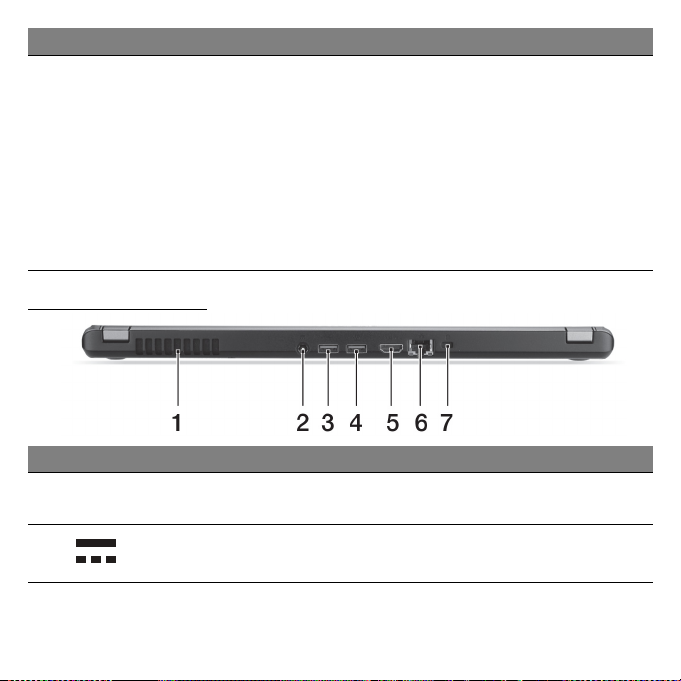
# Kuvake Kohde Kuvaus
2 Kosketusalusta Kosketusherkkä osoitinlaite.
• Kosketusalusta ja sen painikkeet
ovat yhtenäinen tasainen pinta.
Hiiren vasemman painikkeen
painallus tehdään painamalla
kosketusalustan pintaa napakasti.
Hiiren oikean painikkeen painallus
tehdään painamalla kosketusalustan
oikeaa alanurkkaa napakasti.
Taustanäkymä
# Kuvake Kohde Kuvaus
1 Tuuletusaukot ja
jäähdytystuuletin
2 DC-tuloliitin Verkkosovitin liitetään tähän
Jäähdyttävät tietokonetta.
• Älä peitä tai tuki aukkoja.
liittimeen.
Tutustuminen kannettavaan Acer-tietokoneeseen - 23
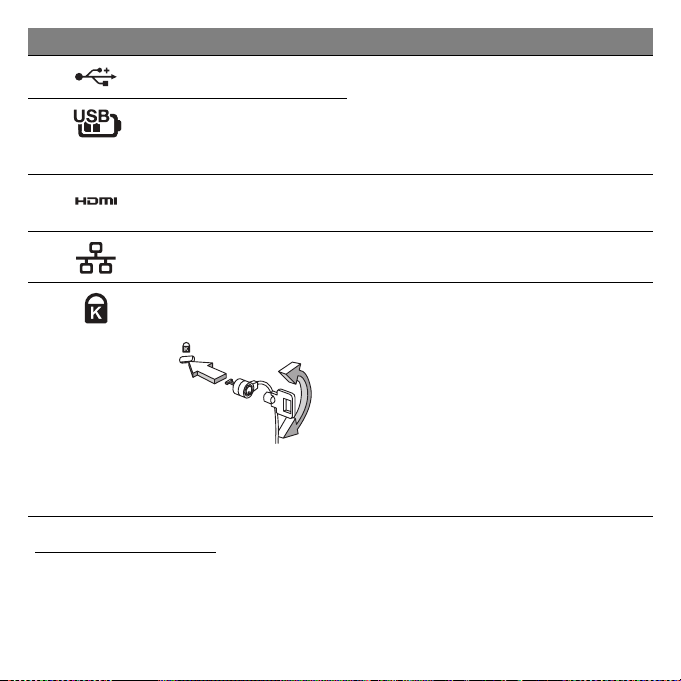
# Kuvake Kohde Kuvaus
3 USB-portti Yhdistää USB –laitteisiin.
Musta portti on USB 2.0 -
4 USB-portti, jossa
lataustoiminto virran
ollessa sammutettuna
yhteensopiva ja sininen portti on
USB 3.0 -yhteensopiva (katso
lisätietoja alta).
5 HDMI-portti Tukee korkealaatuisia digitaalisia
videoliitäntöjä.
6 Ethernet (RJ-45) -
portti
7 Kensington-lukon
paikka
Liittää Ethernet 10/100/1000 pohjaiseen verkkoon.
Liittää Kensington-yhteensopivaan
tietokoneen turvalukkoon.
Kierrä tietokoneen turvalukon
kaapeli kiinteän esineen, kuten
pöydän tai lukitun laatikon kahvan
ympärille.
Syötä lukko uraan ja kierrä avainta
varmistaaksesi lukon.
Saatavana on myös avaimettomia
malleja.
Tietoja USB 3.0:sta
• Yhteensopiva USB 3.0:n ja vanhempien USB-laitteiden kanssa.
• Käytä USB 3.0-laitteita parhaan suorituskyvyn takaamiseksi.
• Ne on määritelty USB 3.0 (SuperSpeed USB) -määritelmässä.
24 - Tutustuminen kannettavaan Acer-tietokoneeseen
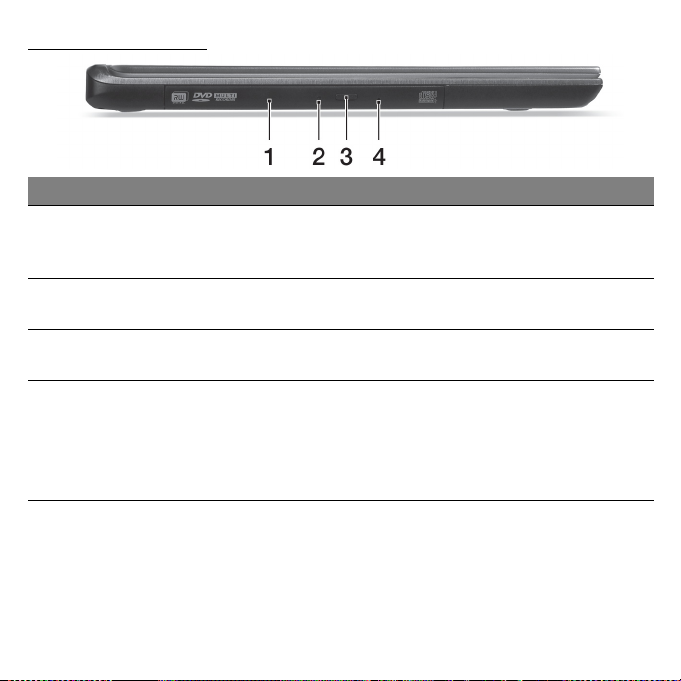
Vasen näkymä
# Kuvake Kohde Kuvaus
1 Optinen asema Sisäinen optinen levyasema,
yhteensopiva CD- ja DVD-levyjen
kanssa.
2 Optisen levyn tilan
osoitin
3 Optisen aseman
avauspainike
4 Hätäavausaukko Työntää optisen aseman kelkan auki,
Syttyy, kun optinen asema on
aktiivinen.
Poistaa optisen levyn asemasta.
kun tietokone on sammutettu.
Työnnä suoristettu paperiliitin
varovasti aukkoon avataksesi optisen
aseman kelkan.
Tutustuminen kannettavaan Acer-tietokoneeseen - 25
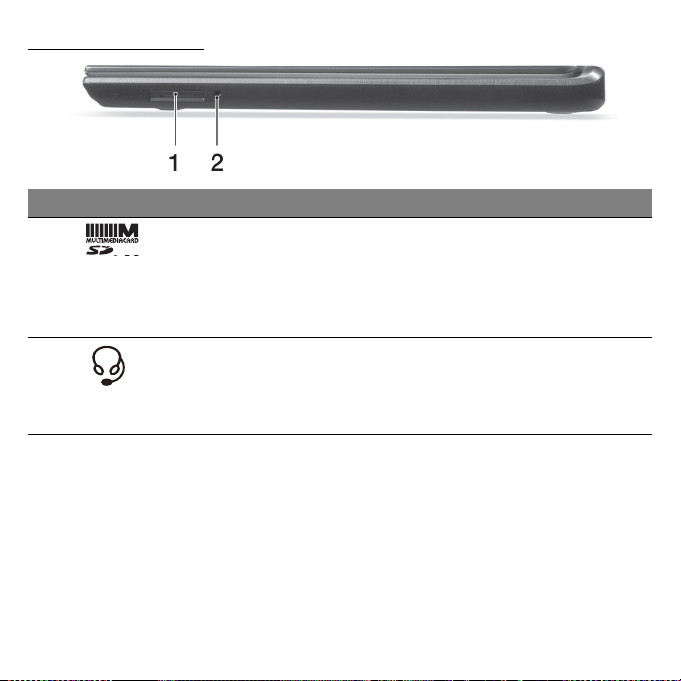
Oikea näkymä
# Kuvake Kohde Kuvaus
1 2-in-1-kortinlukjia Korttipaikkaan sopii yksi Secure
Digital (SD tai SDHC) -kortti tai yksi
MultiMediaCard-kortti (MMC).
Huomautus: Kortti poistetaan
korttipaikasta vetämällä se ulos.
2 Kuuloke-/
kaiutinliitin
Yhdistää audiolaitteisiin (esim.
kaiuttimet, kuulokkeet) tai
mikrofonilla varustettuihin
kuulokkeisiin.
26 - Tutustuminen kannettavaan Acer-tietokoneeseen

Pohjanäkymä
# Kuvake Kohde Kuvaus
1 Akun resetoinnin
aukko
2 Tuuletusaukot ja
jäähdytystuuletin
3 Kaiuttimet Tuottaa stereoäänen ulostulon.
Nollaa tietokone työntämällä
paperiliitin aukkoon ja painamalla
neljän sekunnin ajan (sama kuin akun
irrottaminen ja asentaminen
paikalleen).
Jäähdyttävät tietokonetta.
• Älä peitä tai tuki aukkoja.
Tutustuminen kannettavaan Acer-tietokoneeseen - 27

KOSKETUSALUSTA
Sisäänrakennettu kosketusalusta on osoitinlaite, joka tuntee pinnallaan
tapahtuvan liikkeen. Tämä tarkoittaa, että osoitin vastaa, kun liikutat
sormeasi kosketusalustan pinnalla. Kämmentuen keskeinen sijainti
tarjoaa ihanteellisen mukavuuden ja tuen.
Perusasiat kosketusalustasta
Seuraavissa kohdissa näytetään, kuinka kosketusalustaa käytetään.
• Liikuta sormeasi kosketusalustalla liikuttaaksesi osoitinta.
• Tietty kohta valitaan tai käynnistetään eli sitä napsautetaan painamalla
tai napauttamalla kosketusalustaa.
• Hiiren oikean painikkeen painallus tehdään painamalla kosketusalustan
oikeaa alanurkkaa napakasti.
Kosketusalustan vasen ja oikea alanurkka vastaavat hiiren vasenta ja
oikeaa painiketta.
28 - Kosketusalusta

Toiminto Vasen alanurkka
Avaa Napsauta
nopeasti kahdesti
Oikea
alanurkka
Pääkosketusalusta
Napauta kahdesti
(samalla nopeudella kuin
jos kaksoisnapsauttaisit
hiiren painiketta)
Valitse Paina kerran Paina tai napauta kerran
Vedä Paina ja pidä
alhaalla, käytä
sitten sormea
vetääksesi
osoitinta
kosketusalustalla.
Napauta kahdesti
(samalla nopeudella kuin
jos kaksoisnapsauttaisit
hiiren painiketta); jätä
sitten sormi
kosketusalustalle toisella
napautuksella ja vedä
osoitinta.
Avaa
Paina kerran
pikavalikko
Huomautus: Pidä sormesi kuivina ja puhtaina kosketusalustaa
käyttäessäsi. Pidä myös kosketusalusta kuivana ja puhtaana.
Kosketusalusta on herkkä sormen liikkeille. Näin ollen mitä kevyempi
kosketus, sen parempi vastaus. Kovempaa napauttaminen ei lisää
kosketusalustan vastausherkkyyttä.
Kosketusalusta - 29

NÄPPÄIMISTÖN KÄYTTÖ
Näppäimistössä on täysikokoiset näppäimet ja sulautettu numeerinen
näppäinryhmä, erillinen osoitin, lukitus, Windows, toiminto- ja
erikoisnäppäimet.
Lukitusnäppäimet ja sulautettu numeerinen näppäinryhmä
Huomautus: Tämä osa ei ehkä koske tietokonettasi.
Näppäimistössä on kolme lukitusnäppäintä, jotka voi ottaa käyttöön ja
pois käytöstä.
Lukitusnäppäin Kuvaus
Caps Lock Kun Caps Lock on päällä, kaikki kirjoitetut
aakkosmerkit ovat isoja kirjaimia.
Num Lock
<Fn> + <F11>
Scroll Lock
<Fn> + <F12>
30 - Näppäimistön käyttö
Kun Num Lock on päällä, sulautettu näppäinryhmä on
numeerisessa tilassa. Näppäimet toimivat laskimena
(mukana aritmeettiset operaattorit +, -, * ja /). Käytä
tätä tilaa, kun on tarpeen kirjata paljon numeerista
tietoa. Vielä parempi ratkaisu olisi liittää tietokoneeseen
ulkoinen näppäimistö.
Kun Scroll Lock on päällä, näytön kuva liikkuu yhden
rivin verran ylös tai alas, kun painat ylös- tai alasnuolinäppäimiä. Scroll Lock ei toimi joissakin
sovelluksissa.

Sulautettu numeerinen näppäinryhmä toimii kuten työpöydän
numeronäppäinryhmä. Numerot on merkitty pieninä näppäimien oikeaan
yläkulmaan. Osoittimen ohjaussymboleja ei ole yksinkertaisuuden vuoksi
merkitty näppäimiin.
Haluttu toiminta Num Lock päällä
Sulautetun
näppäinryhmän
Syötä numerot normaaliin
tapaan.
Num Lock pois
päältä
numeronäppäimet
Sulautetun
näppäinryhmän
osoittimen
ohjausnäppäimet
Näppäimistön
päänäppäimet
Pidä <Shift> alhaalla
osoittimen
ohjausnäppäinten käytön
ajan.
Pidä <Fn> alhaalla
sulautetun näppäinryhmän
Pidä <Fn> alhaalla
osoittimen
ohjausnäppäinten
käytön ajan.
Kirjoita kirjaimet
normaaliin tapaan.
kirjaimien syöttämisen ajan.
Pikavalintanäppäimet
Tietokoneessa on pikavalintanäppäimet tai näppäinyhdistelmät sen
useimpia säätöjä, kuten näyttöruudun kirkkautta, äänenvoimakkuutta
varten.
Näppäimistön käyttö - 31

Aktivoidaksesi pikavalintanäppäimet paina ja pidä painettuna <Fn> näppäintä ja paina sitten pikavalintanäppäinyhdistelmän toista näppäintä.
Pikanäppäin Kuvake Toiminto Kuvaus
<Fn> + <F3> Tietoliiken-
nenäppäin
Ottaa käyttöön/poistaa
käytöstä tietokoneen
tietoliikennelaitteet.
(Tietoliikennelaitteet voivat
vaihdella mallista riippuen.)
<Fn> + <F4> Lepotila Siirtää tietokoneen lepotilaan.
<Fn> + <F5> Näytön vaihto Kytkee näytön ulostulon
näyttöruudun, ulkoisen
monitorin (jos kytketty) ja
molempien välillä.
<Fn> + <F6> Näyttö pois Sammuttaa näytön
taustavalon virran
säästämiseksi. Paina mitä
tahansa näppäintä
palataksesi normaalitilaan.
<Fn> + <F7> Kosketusalustan
vaihtokytkin
Käynnistää ja sammuttaa
sisäänrakennetun
kosketusalustan.
<Fn> + <F8> Kaiuttimien
vaihtokytkin
Kytkee kaiuttimet käyttöön ja
pois käytöstä.
32 - Näppäimistön käyttö

Pikanäppäin Kuvake Toiminto Kuvaus
<Fn> + <F9> Näppäimistön
taustavalo
Kääntää näppäimistön
taustavalon päälle ja pois.
<Fn> + <F11> NumLk Kääntää sulautetun
numeerisen näppäimistön
päälle tai pois (koskee vain
tiettyjä malleja).
<Fn> + < > Kirkkauden
Lisää näytön kirkkautta.
lisäys
<Fn> + < > Kirkkauden
Vähentää näytön kirkkautta.
vähennys
<Fn> + < > Äänenvoimakk-
Lisää äänenvoimakkuutta.
uus ylös
<Fn> + < > Äänenvoimakk-
uus alas
Vähentää
äänenvoimakkuutta.
<Fn> + <Home> Toista/Tauko Toista tai pysäytä valittu
mediatiedosto.
<Fn> +<Pg Up> Pysäytä Pysäytä valitun
mediatiedoston toistaminen.
<Fn> +<Pg Dn> Edellinen Palaa edelliseen
mediatiedostoon.
<Fn> + <End> Seuraava Hyppää seuraavaan
mediatiedostoon.
Näppäimistön käyttö - 33

Windows-näppäimet
Näppäimistössä on kaksi näppäintä, joilla suoritetaan Windowsille
ominaisia toimintoja.
Näppäin Kuvaus
Windowsnäppäin
Kun painat sitä yksin, Käynnistä-valikko avautuu.
Sitä voidaan käyttää myös muiden painikkeiden
kanssa muiden toimintojen suorittamiseen:
< >: Avaa tai sulje Käynnistysvalikko
< > + <D>: Näytä työpöytä
< > + <E>: Avaa resurssienhallinta
< > + <F>: Etsi tiedosto tai kansio
< > + <G>: Vaihda sivupalkin toimintojen välillä
< > + <L>: Lukitse tietokoneesi (jos kuulut
toimialueeseen) tai vaihda käyttäjää (jos et kuulu
toimialueeseen)
< > + <M>: Pienennä kaikki ikkunat
< > + <R>: Avaa Suorita-valintaruutu
< > + <T>: Vaihda tehtäväpalkissa ohjelmien välillä
< > + <U>: Avaa Ease of Access Center
< > + <X>: Avaa Windows Mobility Center
34 - Näppäimistön käyttö

Näppäin Kuvaus
< > + <Break>: Näytä järjestelmän ominaisuudet
< > + <Shift+M>: Palauta pienennetyt ikkunat
< > + <Tab >: Kierrä tehtäväpalkilla olevien
ohjelmien läpi käyttämällä Windows Flip 3-D:tä
< > + <Välilyönti>: Tuo kaikki laitteet etuosaan ja
valitse Windows-sivupalkki
<CTRL> + < > + <F>: Hae verkkotietokoneita
<CTRL> + < > + <Tab >: Käytä nuolinäppäimiä
kierrättämään avointen ohjelmien läpi käyttämällä
Windows Flip 3-D:tä
Sovellusnäppäin
Tällä näppäimellä on sama vaikutus kuin hiiren
oikealla näppäimellä; se avaa sovelluskohtaisen
valikon.
Huomautus: Riippuen Windowsin versiostasi jotkut pikanäppäimet
eivät ehkä toimi kuten on kuvattu.
Näppäimistön käyttö - 35

PALAUTTAMINEN
Acer eRecovery Management
Huomautus: Acer eRecovery Management on käytettävissä vain
valmiiksi asennetussa Windows-käyttöjärjestelmässä.
Jos tietokoneessa esiintyvät ongelmat eivät ratkea muuten, Windowskäyttöjärjestelmä sekä tietokoneen esiasennetut ohjaimet ja ohjelmisto on
ehkä asennettava uudelleen. Jotta varmasti pystyt palauttamaan
tietokoneesi kun sille on tarvetta, sinun pitää tehdä
palautusvarmuuskopio niin pian kuin mahdollista.
Acer eRecovery Managementissa on seuraavat toiminnot:
1. Varmuuskopio:
• Luo varmuuskopio tehdasasetuksista
• Varmuuskopioi laiteohjaimet ja sovellukset
2. Palauta:
• Palauta käyttöjärjestelmä tehdasoletuksiin
• Palauta käyttöjärjestelmä ja säilytä käyttäjän tiedot
• Asenna laiteohjaimet tai sovellukset uudelleen
Tässä luvussa annetaan ohjeet kunkin toiminnon käyttöön.
36 - Palauttaminen

Käyttääksesi Acer eRecovery Managementin salasanalla
suojaamisominaisuutta sinun täytyy ensin asettaa salasana. Salasana
asetetaan käynnistämällä Acer eRecovery Management ja napsauttamalla
Asetukset.
Palautuslevyjen luominen
Palautuslevyt pitää luoda ennalta, jotta palautuksen voisi suorittaa levyjä
käyttämällä. Toimenpiteen aikana näyttöön tulee vaiheittaisia ohjeita. Lue
ne huolellisesti!
1. Valitse Käynnistä > Kaikki ohjelmat > Acer ja valitse sitten Acer
eRecovery Management.
Palauttaminen - 37

2. Voit luoda palautuslevyt kiintolevyn koko alkuperäisestä sisällöstä,
mukaan lukien Windows ja kaikki valmiiksi asennetut ohjelmat ja
ohjaimet, valitsemalla Luo tehdasasetuslevy.
- TAI -
Voit luoda palautuslevyt vain valmiiksi asennetuista ohjelmista ja
ohjaimista valitsemalla Luo laiteohjainten ja sovellusten
varmuuskopiolevy.
Tärkeää: Molemmat palautuslevytyypit on suositeltavaa luoda
mahdollisimman pian.
38 - Palauttaminen

Luo varmuuskopio tehdasasetuksista -valintaruutu avautuu näytölle.
Tämä valintaikkuna kertoo, miten monta tyhjää levyä tarvitaan
palautuslevyjen luomiseen. Varmista ennen jatkamista, että käytössä on
tarvittava määrä samanlaisia tyhjiä levyjä.
Palauttaminen - 39

3. Aseta tyhjä levy Polttopaikka-ruudussa mainittuun levyasemaan ja
valitse sitten Seuraava. Näet varmuuskopioinnin etenemisen ruudulla.
Asema työntää valmiin levyn ulos asemasta polton jälkeen.
4. Poista levy levyasemasta ja merkitse se tarkoitukseen soveltuvalla
kynällä.
Tärkeää: Kirjoita jokaiselle levylle ainutlaatuinen, kuvaava
merkintä, kuten ‘Windows-palautuslevy 1/2’ tai ‘Sovellus/
laiteohjain-palautuslevy’. Laita levyt talteen varmaan paikkaan,
mistä löydät ne tarvittaessa.
5. Jos tarvitaan useita levyjä, aseta uusi levy tietokoneeseen, kun
näyttöön tulee kehotus toimia näin. Valitse sitten OK. Jatka kunnes
prosessi on valmis.
40 - Palauttaminen

Järjestelmän palauttaminen
Jos Acer -tuki ei pystynyt auttamaan ongelman korjaamisessa, voit
käyttää Acer eRecovery Management -ohjelmaa. Tämä ohjelma palauttaa
tietokoneen siihen tilaan, jossa se oli ostohetkellä, ja antaa
mahdollisuuden säilyttää kaikki asetukset ja henkilökohtaiset tiedostot
myöhempää palautusta varten.
Järjestelmän palauttaminen:
1. Tee pienet korjaukset.
Jos vain yksi tai kaksi ohjelmaa tai laitteiston osaa on lakannut
toimimasta oikein, ongelma voi ratketa asentamalla ohjelma tai laiteajurit
uudestaan.
Palauttaaksesi ohjelmat ja ajurit jotka on asennettu ennakkoon, katso
“Valmiiksi asennettujen ohjelmien ja laiteohjaimien palauttaminen”-osio
sivulta sivu 42.
Ei-ennakkoon asennettujen ohjelmien ja ajureiden
uudelleenasennusohjeita varten katso tuotteen dokumentaatiot tai
tekniset ohjeet internetin tuki-sivustolta.
2. Palautus aikaisempaan järjestelmätilaan.
Jos ohjelmien tai ajureiden uudelleenasennus ei auta, voi ongelma
ratketa palauttamalla järjestelmä aikaisempaan tilaan, jolloin kaikki toimi
oikein.
Ohjeet löydät osiosta “Aikaisempaan järjestelmätilaan palaaminen”
sivulta sivu 43.
Palauttaminen - 41

3. Järjestelmän nollaaminen tehdasasetuksiin.
Jos mikään muu ei ole ratkaissut ongelmaasi ja haluat nollata
järjestelmän tehdasasetuksiin, katso osiota “Tietokoneen palauttaminen
tehdasasetuksiin” sivulta sivu 44.
Palautustyypit
Valmiiksi asennettujen ohjelmien ja laiteohjaimien palauttaminen
Vianhakuvaiheessa saatat joutua asentamaan tehtaalla ennakkoon
asennetut ohjelma- ja laiteajurit uudelleen. Voit palauttaa käyttäen joko
kiintolevyä tai tekemääsi varmistuskopiota.
• Uusi ohjelma - Jos palautat ohjelmaa, joka ei tullut asennettuna
ennakkoon, sinun täytyy seurata kyseisen ohjelman asennusohjeita.
• Uudet laiteajurit - Jos palautat laiteohjaimia, jotka eivät tulleet
ennakkoon asennettuina, seuraa laitteen mukana toimitettuja ohjeita.
Valmiiksi asennettujen ohjelmien ja laiteohjaimien palauttaminen:
1. Valitse Käynnistä > Kaikki ohjelmat > Acer ja valitse sitten Acer
eRecovery Management. Acer eRecovery Management -ohjelma
avautuu.
- TAI -
Jos palautat ajuri- ja ohjelmapalautus varmuuskopiolta, asenna se
levyasemaan ja mene Kohtaan 3, kun Acer Application Recoveryn valikko
avautuu.
42 - Palauttaminen

2. Napsauta Palauta -välilehteä, ja sitten paina Asenna laiteohjaimet tai
sovellukset uudelleen. Acer Application Recoveryn päävalikko
avautuu.
3. Napsauta Sisällöt. Lista ohjelmista ja laiteohjaimista avautuu.
4. Napsauta asenna -kuvaketta haluamallesi laiteohjaimelle ja seuraa
ruudulla näkyviä asennusohjeita. Toista tämä vaihe jokaisen
asennettavan ohjaimen kohdalla.
Aikaisempaan järjestelmätilaan palaaminen
Microsoft System Restore ottaa säännöllisin väliajoin ‘kuvia’ järjestelmän
asetuksista ja säilyttää niitä palautuspisteinä. Useimmissa vaikeasti
ratkaistavissa ohjelmaongelmatapauksissa voit palata yhteen näistä
palautuspisteistä saadaksesi järjestelmään toimimaan taas.
Palauttaminen - 43

Windows luo automaattisesti uuden palautuspisteen joka päivä ja myös
joka kerta, kun asennat ohjelmia tai laiteohjaimia.
Ohje: Lisätietoja Microsoft System Restoresta saat napsauttamalla
Käynnistä sekä Ohje ja tuki. Kirjoita hakukenttään windows system
restore ja paina Enter.
Palautuspisteeseen palaaminen:
1. Napsauta Käynnistä > Ohjauspaneeli > Järjestelmä ja
turvallisuus > Toimintokeskus ja napsauta sen jälkeen Palauta.
2. Napsauta Avaa järjestelmän palautus ja sen jälkeen Seuraava.
3. Napsauta haluamaasi palautuspistettä, paina Seuraava ja sitten
Valmis. Vahvistusikkuna avautuu.
4. Napsauta Kyllä. Järjestelmä palautuu käyttämääsi palautuspisteeseen.
Prosessi voi kestää useita minuutteja ja saattaa käynnistää tietokoneen
uudelleen.
Tietokoneen palauttaminen tehdasasetuksiin
Jos tietokoneessasi on ongelmia joita ei pysty ratkaisemaan muilla tavoin,
saatat joutua asentamaan kaiken uudelleen, eli palauttamaan järjestelmän
tehdasasetuksiin. Voit asentaa uudelleen käyttäen joko kiintolevyä tai
tekemiäsi palautuslevyjä.
Varoitus: Tämä täysi palautus poistaa kaiken kiintolevyltä ja
asentaa uudelleen Windowsin ja kaikki ohjelmat ja laiteohjaimet,
jotka olivat järjestelmään asennettu ennakkoon. Jos pääset
käsiksi kiintolevysi tärkeisiin tiedostoihin, tee niistä
varmuuskopio nyt.
44 - Palauttaminen

• Jos pystyt edelleen käyttämään Windowsia, katso alapuolelta osio
“Palauttaminen Windowsista”.
• Jos et pysty käyttämään Windowsia ja alkuperäinen kiintolevy toimii
edelleen, katso “Palauttaminen kiintolevyltä käynnistyksen aikana”-osio
sivultasivu 46.
• Jos et pysty käyttämään Windowsia ja alkuperäinen kiintolevysi on
alustettu kokonaan tai olet asentanut korvaavan kiintolevyn, katso
“Palautuslevyiltä palauttaminen”-osio sivulta sivu 46.
Palauttaminen Windowsista
Windowsin ja kaikkien ennakkoon asennettujen ohjelmien ja
laiteohjaimien uudelleenasennus:
1. Valitse Käynnistä > Kaikki ohjelmat > Acer ja valitse sitten Acer
eRecovery Management. Acer eRecovery Management -ohjelma
avautuu.
2. Valitse Palauta-välilehti, ja sitten Palauta järjestelmä
tehdasasetuksiin. Varmista palautus -valintaikkuna avautuu.
3. Napsauta Kyllä, sitten Käynnistä. Valintaikkuna näyttää tietoja
kiintolevystä, johon käyttöjärjestelmä palautetaan.
Varoitus: Prosessin jatkaminen poistaa kaikki tiedostot
kiintolevyltä.
4. Napsauta OK. Palautusprosessi aloittaa käynnistämällä tietokoneen
uudestaan ja jatkaa sitten kopioimalla tiedostot kiintolevylle. Tämä
prosessi saattaa kestää jonkin aikaa, mutta Acer eRecovery
Management-ruutu näyttää sen etenemisen.
Palauttaminen - 45

Kun palautus on valmistunut, valintaikkuna pyytää sinua käynnistämään
koneen uudestaan.
5. Napsauta OK. Tietokone käynnistyy uudelleen.
6. Seuraa ruudulle tulevia ensimmäisen käynnistyksen ohjeita.
Palauttaminen kiintolevyltä käynnistyksen aikana
Windowsin ja kaikkien ennakkoon asennettujen ohjelmien ja
laiteohjaimien uudelleenasennus:
1. Käynnistä tietokone ja paina Alt+F10 -painikkeita käynnistyksen
aikana. Acer eRecovery Management -ohjelma avautuu.
2. Napsauta Palauta järjestelmä tehdasasetuksiin.
Varoitus: Prosessin jatkaminen poistaa kaikki tiedostot
kiintolevyltä.
3. Napsauta Seuraava. Kiintolevysi alkuperäiset, tehtaalla ladatut sisällöt
palautetaan. Prosessi kestää useita minuutteja.
Palautuslevyiltä palauttaminen
Windowsin ja kaikkien ennakkoon asennettujen ohjelmien ja
laiteohjaimien uudelleenasennus:
1. Käynnistä tietokone, aseta ensimmäinen palautuslevy optiseen
levyasemaan ja käynnistä sitten kone uudelleen.
Varoitus: Prosessin jatkaminen poistaa kaikki tiedostot
kiintolevyltä.
46 - Palauttaminen

2. Jos sitä ei ole jo otettu käyttöön, sinun pitää ottaa käyttöön F12
Käynnistysvalikko:
1. Paina F2, kun käynnistät tietokoneen.
2. Valitse Päävalikko vasen- ja oikea nuolinäppäimillä.
3. Paina alas-näppäintä kunnes F12 Käynnistysvalikko on valittuna,
paina F5 muuttaaksesi tämän asetuksen Käyttöön otetuksi.
4. Valitse Lopeta-valikko vasen- tai oikea-nuolinäppäimen avulla.
5. Valitse Tallenna muutokset ja poistu ja paina Enter. Valitse OK
vahvistaaksesi.
6. Tietokoneesi käynnistetään uudestaan.
3. Käynnistyksen aikana paina F12 avataksesi käynnistysvalikon.
Käynnistysvalikko sallii sinun valita miltä laitteelta tietokone
käynnistetään, kuten kiintolevyasemalta tai optiselta levyltä.
4. Käytä nuolinäppäimiä valitaksesi rivin CDROM/DVD (tämä rivi voi alkaa
’IDE 1...’), sen jälkeen paina Enter. Windows asentuu palautuslevyltä,
jonka laitoit asemaan.
5. Laita toinen palautuslevy asemaan pyydettäessä ja tee sitten palautus
loppuun noudattamalla näytön ohjeita.
Palauttaminen - 47

ACER CLEAR.FI
Huomautus: Koskee vain tiettyjä malleja.
Acer clear.fi:llä voit nauttia videoista, valokuvista ja musiikista. Jaa
mediaa toisiin laitteisiin tai toisista laitteista, joihin Acer clear.fi on
asennettu.
Huomautus: Kaikkien laitteiden on oltava yhteydessä samaan
verkkoon.
Videoita katsellaan tai musiikkia kuunnellaan avaamalla clear.fi Media,
valokuvia taas selataan avaamalla clear.fi Photo.
Tärkeää: Kun avaat clear.fi-sovelluksen ensimmäisen kerran,
Windowsin palomuuri kysyy annetaanko clear.fi:lle lupa käyttää
verkkoa. Valitse kaikista ikkunoista kohta Salli.
48 - Acer clear.fi

Mediatiedostojen ja valokuvien selaaminen
Oma tietokoneesi (’Oma kirjastoni’) sekä muut verkossa olevat laitteet
(’Jaetut’) näkyvät vasemmanpuoleisessa paneelissa.
Tietokoneella olevia tiedostoja selataan valitsemalla jokin kohta otsikon
’Oma kirjastoni’ alta ja selaamalla tiedostoja ja kansioita
oikeanpuoleisesta paneelista.
Jaetut tiedostot
Verkkoon liitetyt laitteet näkyvät kohdassa Jaetut. Valitse ensin laite ja
sitten selattava luokka.
Lyhyen viiveen jälkeen jaetut tiedostot ja kansiot näkyvät oikealla. Etsi
toistettava tiedosto ja aloita toisto kaksoisnapsauttamalla sitä.
Voit ohjata toistoa ruudun alareunan palkissa olevilla media-ohjaimilla.
Esimerkiksi musiikin ollessa valittuna voit aloittaa, pysäyttää tai
keskeyttää toiston sekä säätää äänenvoimakkuutta.
Acer clear.fi - 49

Huomautus: Sinun on otettava jakaminen käyttöön siinä laitteessa,
jolle tiedostot on tallennettu. Avaa clear.fi tiedostojen
tallennuslaitteessa, valitse Muokkaa ja varmista, että kohta Jaa
kirjastoni paikallisverkossa on valittuna.
Mitkä laitteet ovat yhteensopivia?
clear.fi:lle tai DLNA-ohjelmistolle hyväksyttyjä Acer-laitteita voidaan
käyttää clear.fi-ohjelmistossa. Tällaisia ovat esimerkiksi DLNAyhteensopivat PC-tietokoneet, älypuhelimet ja NAS-laitteet (Network
Attached Storage, verkkotallennuslaitteet).
50 - Acer clear.fi

Toistaminen toiseen laitteeseen
Jos haluat näyttää mediasisältöä toisella laitteella, sinun täytyy suorittaa
seuraavat toimenpiteet:
1. Napauta oikeasta alakulmasta Toi st a.
2. Valitse etälaite, jolla tiedosto toistetaan.
Luettelossa näkyvät vain toistamiseen soveltuvat laitteet, kaikki PCtietokoneet ja tallennuslaitteet eivät näy luettelossa. Windows PC
lisätään luetteloon avaamalla Windows Media Player, valitsemalla
Stream ja Salli Playerin kauko-ohjaus...
3. Valitse toistettava tiedosto pääikkunasta, jonka jälkeen voit ohjata
toistoa ruudun alareunan palkissa olevilla mediaohjaimilla.
Katso lisätietoja osoitteesta http://www.acer.com/clearfi/download/.
Acer clear.fi - 51

VIRRANHALLINTA
Tietokoneessa on sisäinen virranhallintajärjestelmä, joka valvoo koneen
virrankäyttöä. Järjestelmän toiminta merkitsee minkä tahansa seuraavien
laitteiden toimintaa: näppäimistö, hiiri, kiintolevy, tietokoneeseen liitetyt
lisälaitteet ja näyttömuisti. Jos näitä laitteita ei käytetä tiettyyn aikaan,
tietokone sammuttaa jotkin tai kaikki näistä laitteista automaattisesti
virrankäytön vähentämiseksi.
Acer Green Instant On
Acer Green Instant On herättää tietokoneesi lepotilasta nopeammin kuin
pystyt avaamaan tietokoneen näytön. Tietokoneesi menee lepotilaan, kun
laitat näytön kiinni tai valitset Sammuta > Lepotila Käynnistä-valikosta.
Virrankäytön LED-merkkivalo vilkkuu oranssina tietokoneen ollessa
lepotilassa.
Kun tietokone on ollut tietyn ajan lepotilassa, se menee automaattisesti
syvään uneen säästääkseen akkua. Virrankäytön LED-merkkivalo ei pala
tietokoneen ollessa syvässä unessa. Tässä tilassa akku kestää
käyttövalmiina useita viikkoja.
Herätä tietokone syvästä unesta tai lepotilasta avaamalla näyttö tai
painamalla mitä tahansa näppäintä.
Huomautus: Syvässä unessa tietokoneen virrankulutus on
huomattavasti lepotilaa pienempi, mutta syvästä unesta herääminen
kestää hieman pidempään kuin lepotilasta herääminen.
52 - Virranhallinta

Syvä uni ja lepotila varmistavat yhdessä sen, että tietokoneesi toimii
energiataloudellisesti ja kuitenkin herää käyttövalmiiksi mahdollisimman
nopeasti.
Tietokone menee syvään uneen säästääkseen virtaa tavallisesti silloin,
kun sitä ei käytetä usein, kuten esimerkiksi keskellä yötä. Tietokone
menee lepotilaan ja käynnistyy nopeammin silloin, kun sitä käytetään
useammin, kuten esimerkiksi työpäivän aikana.
Virranhallinta - 53

AKKU
Tietokoneessa on sisäinen akku, jolla tietokone toimii pitkään
latauskertojen välillä.
Akun ominaisuudet
Akussa on seuraavat ominaisuudet:
• Akkuteknologia on edistyksellistä.
• Akku antaa varoituksen alhaisesta varaustilasta.
Akku ladataan aina kun liität tietokoneen AC-adapteriin. Akku latautuu
myös tietokoneen käytön aikana. Akku latautuu kuitenkin nopeammin, jos
tietokone on pois päältä ja kytketty verkkolaitteeseen.
Akun lataaminen
Akku ladataan kytkemällä verkkosovitin ensin tietokoneeseen ja sitten
pistorasiaan. Voit käyttää tietokonetta verkkovirralla akun latautuessa.
Akku latautuu nopeammin, jos tietokone on sammutettu latauksen
aikana.
Huomautus: Suosittelemme, että lataat akun ennen työpäivän
lopettamista. Akun lataaminen yön yli ennen matkustamista
mahdollistaa sen käynnistämisen seuraavana päivänä täysin ladatulla
akulla.
54 - Akku

Uuden akun käyttöönotto
Ennen uuden akun käyttöä se on otettava käyttöön seuraavien ohjeiden
mukaan:
1. Kytke verkkosovitin tietokoneeseen ja lataa akku.
2. Irrota verkkosovitin.
3. Käynnistä tietokone ja anna sen toimia akulla.
4. Anna akun tyhjentyä, kunnes tietokone antaa varoituksen alhaisesta
varaustilasta.
5. Kytke verkkosovitin takaisin tietokoneeseen ja anna akun latautua
täyteen.
Samoja ohjeita noudattaen lataa ja pura akku kolme kertaa.
Noudata näitä ohjeita aina, kun otat käyttöön uuden akun tai kun akku on
ollut käyttämättä pitkään.
Varoitus: Älä altista akkua alle 0°C (32°F) tai yli 45°C (113°F)
lämpötiloille. Äärimmäiset lämpötilat saattavat vahingoittaa
akkua.
Noudata akun kestoiän pidentämiseen liittyviä ohjeita, jotta akku kestäisi
mahdollisimman kauan. Jos akkua käsitellään väärin, se ei varaudu
täyteen ja kestoikä lyhenee.
Akun kestoikään vaikuttavat myös seuraavat seikat:
• Tietokoneen jatkuva käyttäminen verkkovirralla.
• Akkua ei saa purkaa täysin tyhjäksi.
Akku - 55

• Akun jatkuva käyttö lyhentää sen kestoikää. Tavallinen tietokoneakun
kestoikä on noin 1 000 latauskertaa.
Akun kestoiän optimointi
Optimoimalla akun kestoikää akku kestää kauemmin, toimii paremmin ja
parantaa latauksen hyötysuhdetta. Suosittelemme, että noudatat
seuraavia ohjeita:
• Käytä verkkovirtaa aina, kun se on mahdollista. Näin akku säästyy
tilanteisiin, jolloin sähköä ei ole.
• Irrota PC Card tietokoneesta, kun et käytä sitä, sillä se jatkaa virran
käyttöä (valituissa malleissa).
• Liiallinen lataaminen lyhentää akun kestoikää.
• Pidä hyvää huolta tietokoneen verkkosovittimesta ja akusta.
Akun varaustilan tarkistaminen
Windowsin varaustilamittari näyttää akun varaustilan. Siirrä kursori
Sovelluspalkin akun kuvakkeen päälle niin näet varaustilan.
Alhaisen varaustilan varoitus
Tarkkaile Windowsin varaustilamittaria akkukäytön aikana.
Varoitus: Kytke verkkosovitin tietokoneeseen heti kun tietokone
antaa alhaisen varaustilan varoituksen. Jos akku loppuu ja
tietokone sammuu, menetät tallentamattomat tiedot.
56 - Akku

Kun alhaisen varaustilan varoitus tulee, suositeltu toimenpide riippuu
tilanteesta:
Tilanne Suositeltu Toimenpide
Verkkosovitin ja
verkkovirta ovat
käytettävissä.
1. Kytke verkkosovitin tietokoneeseen ja
pistorasiaan.
2. Tallenna kaikki avoinna olevat tiedostot.
3. Jatka työskentelyä.
Sammuta tietokone, jos haluat akun latautuvan
nopeasti.
Verkkosovitinta tai
verkkovirtaa ei ole
käytettävissä.
1. Tallenna kaikki avoinna olevat tiedostot.
2. Sulje kaikki sovellukset.
3. Sammuta tietokone.
Akku - 57

TIETOKONEESI KANSSA
MATKUSTAMINEN
Tässä osassa annetaan tietokoneen kanssa matkustamiseen ja sen
matkalla käyttämiseen liittyviä ohjeita.
Tietokoneen irrottaminen pöytätietoneesta
Noudata näitä ohjeita kun irrotat tietokoneeseesi kytketyt ulkoiset
lisälaitteet:
1. Tallenna kaikki avoimet tiedostot.
2. Poista levyt optisesta asemasta tai optisista asemista.
3. Sammuta tietokone.
4. Sulje tietokoneen kansi.
5. Irrota kaapeli verkkolaitteesta.
6. Irrota näppäimistön, osoitinlaitteen, tulostimen, näytön ja muiden
ulkoisten laitteiden kaapelit.
7. Avaa Kensington-lukko, jos käytät sellaista tietokoneen lukitsemiseksi.
Tietokoneen siirtäminen
Jos siirryt vain lyhyitä matkoja, esimerkiksi toimistostasi
kokoushuoneeseen.
58 - Tietokoneesi kanssa matkustaminen

Tietokoneen valmistelu
Anna tietokoneen mennä lepotilaan sulkemalla sen kansi ennen
tietokoneen siirtämistä. Nyt voit siirtää koneen mihin tahansa turvallisesti.
Tietokone herää lepotilasta, kun avaat sen kannen ja
virtapainiketta
.
painat
Jos viet tietokoneen kauemmaksi, kuten esimerkiksi toiseen toimistoon
tai toiseen rakennukseen, voit joko sammuttaa tietokoneen:
Napsauta Käynnistä ja Sammuta.
Tai:
Voit siirtää sen lepotilaan painamalla <Fn> + <F4>. Sulje näytön kansi.
Kun haluat käyttää tietokonetta uudelleen, avaa näyttö ja paina
virtapainike
pohjaan sekä vapauta se.
Huomautus: Tietokone saattaa mennä valmiustilaan tai syvään uneen
oltuaan lepotilassa tietyn aikaa.
Mitä viedä kokouksiin
Jos kokouksesi on suhteellisen lyhyt, todennäköisesti ei tarvise viedä
muuta kuin tietokoneesi. Jos kokouksesi on pidempi, tai jos akku ei ole
täysin ladattu, voit ottaa verkkolaitteen mukaasi, jotta voit liittää
tietokoneen sähköverkkoon kokoushuoneessa.
Jos kokoushuoneessa ei ole pistorasiaa, voit vähentää virrankulutusta
siirtämällä tietokoneen lepotilaan kun et tarvitse sitä. Paina <Fn> + <F4>
tai sulje näytön kansi, kun et käytä tietokonetta.
Tietokoneesi kanssa matkustaminen - 59

Tietokoneen vieminen kotiin
Kun siirryt toimistostasi kotiin tai takaisin.
Tietokoneen valmistelu
Kun olet irrottanut tietokoneesi ulkoisista lisälaitteista, valmistele
tietokoneesi seuraavien ohjeiden mukaan ennen sen siirtämistä:
• Varmista, että olet poistanut kaikki poistettavat levyt ja optiset levyt
asemista. Jos näin ei tehdä, asema saattaa vaurioitua.
• Pakkaa tietokone suojaavaan pakkaukseen estääksesi sen
vaurioituminen.
Varoitus: Vältä pakkaamasta tietokonetta siten, että jokin painaa
sen kantta. Kannen painaminen saattaa vahingoittaa näyttöä.
Mitä ottaa mukaan
Jos sinulla ei ole kotona vielä mitään tietokoneen laitteita, muista ottaa
seuraavat laitteet mukaasi:
• Verkkolaite ja verkkojohto.
• Tulostettu asennusjuliste.
Erikoista huomioitavaa
Noudata seuraavia ohjeita suojataksesi tietokonetta matkustamisen
aikana:
• Pyri välttämään lämpötilanmuutoksia pitämällä tietokone tasaisessa
lämpötilassa.
60 - Tietokoneesi kanssa matkustaminen

• Jos joudut pysähtymään pitkäksi aikaa etkä voi ottaa konetta mukaasi,
jätä se auton tavaratilaan, jotta se ei kuumene liikaa.
• Lämpötilan ja kosteuden muutokset saattavat aiheuttaa
kondensoitumista. Anna tietokoneen tasaantua huoneenlämpötilaan ja
tarkista, ettei näytöllä ole kondensaatiota ennen koneen virran
kytkemistä. Jos lämpötilaero on yli 10°C (18°F), anna tietokoneen
lämmetä hitaasti huoneenlämpötilaan. Jos mahdollista, anna
tietokoneen lämpötilan tasaantua puolen tunnin ajan tilassa, jonka
lämpötila on ulkoilman ja huoneenlämpötilan välillä.
Kotitoimiston rakentaminen
Jos käytät tietokonettasi usein kotona, saattaa olla syytä hankkia kotiin
toinen verkkolaite. Näin vältyt verkkolaitteen kantamiselta kodin ja
toimiston välillä.
Jos käytät tietokonettasi pitkiä aikoja kotona, haluat ehkä hankkia kotiin
myös toisen hiiren, näytön ja näppäimistön.
Tietokoneen ottaminen mukaan matkalle
Kun matkustat pitkiä matkoja, esimerkiksi toiseen rakennukseen tai toiselle
paikkakunnalle.
Tietokoneen valmistelu
Valmistele tietokone, kuin olisit viemässä sen kotiin. Varmista, että
tietokoneen akku on ladattu. Lentokentän turvallisuushenkilöt saattavat
vaatia sinun käynnistämään koneen turvatarkastuksessa.
Tietokoneesi kanssa matkustaminen - 61

Mitä ottaa mukaan
Ota mukaasi seuraavat laitteet:
•AC-sovitin.
• Käytettävien tulostimien ajurit.
Erikoista huomioitavaa
Tietokoneen kotiin viemistä koskevien ohjeiden lisäksi noudata seuraavia
ohjeita matkustaessasi kauemmas:
• Kuljeta tietokonetta aina käsimatkatavarana.
• Jos mahdollista, anna turvatarkastajien tarkastaa kone käsin.
Lentokenttien röntgenlaitteet ovat turvallisia, mutta älä laita konetta
metallinpaljastimen läpi.
Tietokoneen ottaminen mukaan kansainväliselle matkalle
Kun siirryt maasta toiseen.
Tietokoneen valmistelu
Valmistele tietokoneesi kuten mille tahansa muullekin matkalle.
Mitä ottaa mukaan
Ota mukaasi seuraavat laitteet:
•AC-sovitin.
62 - Tietokoneesi kanssa matkustaminen

• Verkkojohto, joka sopii matkakohteen pistorasioihin.
• Käytettävien tulostimien ajurit.
• Ostotodistus, jos sinun tulee näyttää se tullivirkailijoille.
• Kansainvälinen takuutodistus.
Erikoista huomioitavaa
Valmistele tietokoneesi kuten mille tahansa muullekin matkalle.
Lisäksi seuraavat ohjeet saattavat olla ulkomaanmatkalla hyödyksi:
• Kun matkustat toiseen maahan, varmista, että verkkolaite ja
verkkojohto sopivat matkustuskohteen jännitteelle ja pistorasioille. Jos
näin ei ole, hanki sopiva verkkolaite ja verkkojohto. Älä käytä
tietokoneen virransyöttöön sovittimia tai adaptereita.
• Jos käytät modeemia, varmista, että modeemi ja johto sopivat
matkustuskohteen puhelinverkkoon.
Tietokoneesi kanssa matkustaminen - 63

TIETOKONEEN SUOJAAMINEN
Tietokoneesi on arvokas hankinta, josta on syytä pitää huolta. Opettele
käyttämään tietokoneesi turvalaitteita.
Laitteisto- ja ohjelmistoturvatoiminnot, lukitukset ja salasanat, suojaavat
tietokonettasi.
Tietokoneen turvalukon käyttäminen
Tietokoneessa on Kensington-yhteensopivan turvalukon paikka
turvalukolle.
Kierrä lukon kaapeli jonkin paikoillaan pysyvän esineen, kuten pöydän tai
laatikon kädensijan ympäri. Paina lukko paikalleen ja lukitse se kiertämällä
avainta. Saatavana on myös joitakin avaimettomia lukkoja.
Salasanojen käyttö
Salasanat suojaavat tietokonettasi luvattomalta käytöltä. Voit asettaa
salasanoilla tietokoneeseesi useita suojaustasoja:
• Valvojan salasana estää BIOS:in luvattoman käytön. Kun salasana on
annettu, se vaaditaan BIOS:iin pääsemiseen. Katso lisätietoja "BIOS-
sovellus" sivulta 72.
• Käyttäjän salasana suojaa tietokonettasi luvattomalta käytöltä. Yhdistä
salasanan käyttö ja salasanan tarkistukset käynnistettäessä sekä
jatkettaessa valmiustilasta (jos käytössä) parhaan turvallisuustason
takaamiseksi.
64 - Tietokoneen suojaaminen

• Käynnistyssalasana suojaa tietokonettasi luvattomalta käytöltä. Yhdistä
salasanan käyttö ja salasanan tarkistukset käynnistettäessä sekä
jatkettaessa valmiustilasta (jos käytössä) parhaan turvallisuustason
takaamiseksi.
Tärkeää! Älä unohda valvojan salasanaa! Jos unohdat
salasanasi, ota yhteyttä tietokoneen myyjään tai valtuutettuun
huoltoedustajaan.
Salasanojen syöttäminen
Kun salasana on asetettu, ilmestyy näytön vasempaan kulmaan sanaa
kysyvä ruutu.
• Kun Valvojan salasana on asetettu, ilmestyy ruutu, kun painat <F2>
päästäksesi käynnistyksessä BIOS-apuohjelmaan.
• Kirjoita Valvojan salasana ja paina <Enter> päästäksesi BIOSapuohjelmaan. Jos annat väärän salasanan, ruudulle ilmestyy varoitus.
Yritä uudelleen ja paina <Enter>.
• Kun käyttäjän salasana on asetettu ja valinta Salasana käynnistettäessä
on valittu, ilmestyy ruutu käynnistettäessä.
• Kirjoita Käyttäjän salasana ja paina <Enter> aloittaaksesi tietokoneen
käytön. Jos annat väärän salasanan, ruudulle ilmestyy varoitus. Yritä
uudelleen ja paina <Enter>.
Tärkeää! Voit kirjoittaa salasanan kolme kertaa. Jos annat
salasanan kolme kertaa väärin, järjestelmä menee lukkoon.
Paina ja pidä virtapainiketta neljän sekunnin ajan
sammuttaaksesi tietokoneen. Käynnistä tietokone ja yritä
uudelleen.
Tietokoneen suojaaminen - 65

VERKKOON LIITTÄMINEN
Sisäänrakennettu verkkotoiminto
Sisäänrakennetun verkkotoiminnon ansiosta voit liittää tietokoneesi
Ethernet-pohjaiseen verkkoon.
Kun haluat käyttää verkkoyhteyttä, kytke Ethernet-kaapeli Ethernet
(RJ-45)-portista tietokoneen rungossa verkkoliittimeen tai verkon
keskittimeen.
66 - Verkkoon liittäminen

LANGATTOMAT VERKOT
Internet-yhteyden muodostaminen
Tietokoneesi langaton yhteys on oletuksena päällä.
Windows tunnistaa käytettävissä olevat verkot ja näyttää luettelon
verkoista asennuksen aikana. Valitse haluamasi verkko ja anna
tarvittaessa salasana.
Ota tietokoneesi Bluetooth tai langattomat yhteydet käyttöön tai pois
käytöstä avaamalla Launch Manager painamalla Fn+F3.
Huomautus: Ota langaton/Bluetooth-yhteys käyttöön napauttamalla
Ota käyttöön. Poista yhteys käytöstä napsauttamalla Poista
käytöstä.
Muussa tapauksessa avaa Internet Explorer ja noudata ohjeita.
Katso lisätietoja palveluntarjoajasi tai reitittimesi ohjeista.
Acer Instant Connect
Acer Instant Connect varmistaa nopean yhteyden avaamisen usemmin
käyttämiisi verkkoihin.
Langattomat verkot
Langattomalla lähiverkolla eli WLAN-verkolla voidaan liittää yhteen useita
tietokoneita ilman kaapeleita. Wi-Fi-verkko on helppo muodostaa ja sen
kautta voidaan jakaa tiedostoja, oheislaitteista ja Internet-yhteys.
Langattomat verkot - 67

Mitkä ovat langattoman verkon edut?
Liikkuvuus
Langattomien lähiverkkojärjestelmien avulla voit jakaa tiedostoja ja
verkkoon kytkettyjä laitteita, esimerkiksi tulostimen ja skannerin,
kotiverkon muiden käyttäjien kanssa.
Voit myös jakaa Internet-yhteyden verkon muiden tietokoneiden kanssa.
Nopea ja helppo asennus
Langaton lähiverkko voi olla nopea ja helppo asentaa, sillä se ei edellytä
kaapeleiden vetämistä seinien ja välikattojen läpi.
Langattoman lähiverkon komponentit
Langattoman kotiverkon asentamiseen tarvitaan seuraavat komponentit:
Tukiasema (reititin)
Tukiasemat (reitittimet) ovat kaksisuuntaisia lähetinvastaanottimia, jotka
yleislähettävät dataa ympäristöönsä. Tukiasema toimii välilaitteena
kaapeliverkon ja langattoman verkon välissä. Useimmissa reitittimissä on
sisäinen DSL-modeemi, minkä ansiosta niillä voidaan muodostaa nopea
DSL-Internet-yhteys. Valitsemasi Internet-palveluntarjoaja (ISP) toimittaa
yleensä modeemin/reitittimen palvelun tilaamisen yhteydessä. Lue
huolellisesti tukiaseman/reitittimen mukana toimitetuissa ohjeissa olevat
yksityiskohtaiset asennusohjeet.
68 - Langattomat verkot

HDMI
Korkealaatuinen multimedialiitäntä HDMI (High-Definition Multimedia
Interface) on teollisuuden tukema, kompressoimaton, täysin digitaalinen
audio/video-liitäntä. HDMI tarjoaa liitännän minkä tahansa yhteensopivan
digitaalisen audio/video-lähteen välille, kuten lisälaite, DVD-toistin, ja A/Vvastaanotin ja yhteensopiva digitaalinen audio ja/tai videomonitori, kuten
digitaalinen televisio (DTV), yksittäisen kaapelin kautta.
Käytä HDMI-porttia tietokoneessasi kytkemään yhteen korkealuokkainen
audio- ja video-laitteisto. Yksittäinen kaapelitoteutus mahdollistaa siistin
asetuksen ja nopean liitännän.
HDMI - 69

USB-VÄYLÄ
USB -liitäntä on suurinopeuksinen sarjaväylä, jonka avulla voit liittää
useita USB-oheislaitteita tietokoneeseesi käyttämättä järjestelmän
resursseja.
70 - USB-väylä

DVD-ELOKUVIEN TOISTAMINEN
Kun tietokoneeseesi on asennettu DVD, voit toistaa tietokoneellasi DVDelokuvia.
1. Laita DVD asemaan.
2. DVD-elokuvan toisto alkaa automaattisesti muutaman sekunnin
jälkeen.
Tärkeää! Kun käytät DVD-asemaa ensimmäisen kerran, kysyy
tietokone sinulta aluekoodia. DVD:t on koodattu yhdelle
kuudesta alueesta.
Aluekoodi Maa tai alue
1 USA, Kanada
2 Eurooppa, Keski-Itä, Etelä-Afrikka, Japani
3 Kaakkois-Aasia, Taiwan, Etelä-Korea
4 Latinalainen Amerikka, Australia, Uusi-Seelanti
5 Entinen Neuvostoliitto, jotkin Afrikan osat, Intia
6 Kiina
Huomautus: Voit vaihtaa aluekoodia asettamalla asemaan toisen
aluekoodin DVD-levyn.
Kun DVD-asemallesi on asetettu aluekoodi, se toistaa vain sen
alueen DVD-levyjä. Voit asettaa aluekoodin korkeintaan viisi
kertaa (ensimmäinen kerta mukaan lukien). Viidennen kerran
jälkeen voimaan jää viimeksi annettu aluekoodi.
Kiintolevyn palauttaminen ei nollaa aluekoodin asetuslaskuria.
DVD-elokuvien toistaminen - 71

BIOS-SOVELLUS
BIOS-sovelluksen avulla voit muuttaa ja katsella tietokoneesi BIOSin
asetuksia (Basic Input/Ouput System; BIOS).
Tietokoneesi asetukset on valmiiksi määritetty, joten sinun ei ole pakko
suorittaa tätä sovellusta. Jos kuitenkin kohtaat ongelmia tai haluat
muuttaa asetuksia, on sinun käynnistettävä BIOS-sovellus.
BIOS-sovellus käynnistetään painamalla näppäintä <F2> tietokoneen
käynnistymisen aikana tehtävän POST-testin (Power-On Self-Test)
aikana, kun näytöllä näkyy tietokoneen logo.
Käynnistyssekvenssi
Jos haluat muuttaa käynnistyssekvenssiä BIOS-sovelluksessa, avaa
BIOS-sovellus ja valitse Boot näytön yläreunan valikoista.
Levyltä levylle -palautus käytössä
Jos haluat ottaa Levyltä levylle -palautuksen (Kiintolevyn palautus)
käyttöön, avaa BIOS-sovellus ja valitse Main näytön yläreunan valikoista.
Etsi kohta D2D Recovery ja aseta sen arvoksi Enabled näppäimillä <F5>
ja <F6>.
Salasanojen asettaminen
Jos haluat ottaa käynnistyssalasanan käyttöön, avaa BIOS-sovellus ja
valitse Security näytön yläreunan valikoista. Etsi kohta Password on
boot: ja ota se käyttöön näppäimillä <F5> ja <F6>.
72 - BIOS-sovellus

USEIN KYSYTTYJÄ KYSYMYKSIÄ
Seuraavassa on lueteltu ongelmia, joita saatat kohdata tietokonetta
käyttäessäsi. Jokaiseen ongelmaan on annettu helppo ratkaisu.
Laitoin virran päälle, mutta tietokone ei käynnisty.
Katso virran merkkivaloa:
• Jos merkkivalo ei pala, ei tietokone saa virtaa. Tarkista seuraavat asiat:
• Jos käytät akkua, se saattaa olla tyhjä. Kytke tietokoneeseen
verkkolaite ja anna akun latautua.
• Varmista, että verkkolaite on kytketty paikoilleen tietokoneeseen ja
pistorasiaan.
• Jos merkkivalo palaa, tarkista seuraavat asiat:
• Onko optisessa asemassa levy? Poista se ja käynnistä järjestelmä
uudelleen painamalla <Ctrl> + <Alt> + <Del>.
• Onko tietokoneeseen liitetty USB-tallennuslaite (USB-levy tai
älypuhelin)? Irrota se ja käynnistä järjestelmä uudelleen painamalla
<Ctrl> + <Alt> + <Del>.
Näytölle ei tule mitään.
Tietokoneen virranhallinta sammuttaa näytön automaattisesti
virransäästön takia. Paina mitä tahansa näppäintä ja kuva ilmestyy
näytölle.
Usein kysyttyjä kysymyksiä - 73

Jos näppäimen painaminen ei tuo kuvaa näytölle, syitä saattaa olla
kolme:
• Kirkkaus on asetettu liian pieneksi. Paina <Fn> + < > (lisää) lisätäksesi
näytön kirkkautta.
• Näytöksi on asetettu ulkoinen näyttö. Paina pikanäppäintä <Fn> +
<F5> ottaaksesi koneen oman näytön käyttöön.
• Jos lepotilan merkkivalo palaa, tietokone on lepotilassa. Voit jatkaa
tietokoneen käyttöä painamalla ja vapauttamalla virtakytkimen.
Tietokoneesta ei kuulu ääntä.
Tarkista seuraavat asiat:
• Ääni voi olla vaimennettu. Etsi Windowsin sovelluspalkista kaiuttimen
kuvake. Jos sen päällä on rasti, poista Vaimenna kaikki (Mute all)
napsauttamalla kuvaketta.
• Äänenvoimakkuus on liian pieni. Etsi Windowsin äänenvoimakkuuden
säätökuvake ja säädä voimakkuus suuremmaksi. Voit säätää
äänenvoimakkuutta myös äänenvoimakkuuden säätöpainikkeilla.
• Jos tietokoneen edessä paneelin linjalähtöön on kytketty kuulokkeet tai
ulkoiset kaiuttimet, sisäiset kaiuttimet ovat automaattisesti pois
käytöstä.
Haluan työntää ulos optisen aseman levykelkan tietokonetta
käynnistämättä.
Optisessa asemassa on mekaaninen ulostyöntöaukko. Työnnä aukkoon
kynänkärki tai paperiliittimen kärki ja paina levykelkan ulostyöntämiseksi.
74 - Usein kysyttyjä kysymyksiä

Näppäimistö ei toimi.
Yritä liittää erillinen ulkoinen näppäimistö tietokoneessasi olevaan USB portiin. Jos se toimii, ota yhteyttä valtuutettuun huoltoon, koska. tällöin
sisäinen näppäimistön kaapeli saattaa olla irti.
Tulostin ei toimi.
Tarkista seuraavat asiat:
• Varmista, että tulostin on kytketty pistorasiaan ja että sen virta on
päällä.
• Varmista, että tulostinkaapeli on oikein kytketty tietokoneen USBliittimeen ja vastaavaan liittimeen tulostimessa.
Haluan palauttaa tietokoneeni sen alkuperäisiin asetuksiin ilman
palautus-CDitä.
Huomautus: Jos järjestelmäsi on monikielinen versio,
käyttöjärjestelmä ja kieli, jonka valitset kytkiessäsi virran päälle
järjestelmään ensimmäisen kerran, on ainut vaihtoehto tuleville
palautustoiminnoille.
Tämä palautusprosessi auttaa sinua palauttamaan C: -aseman
alkuperäisen ohjelmistosisällön, joka oli asennettuna, kun ostit
tietokoneesi. Palauta C: -asemasi noudattamalla seuraavia ohjeita. (C: asemasi alustetaan ja kaikki sillä olevat tiedot katoavat.) On tärkeää, että
varmuuskopioit kiintolevyn ennen palautuksen tekemistä.
Tarkista BIOS-asetukset ennen palautuksen tekemistä.
1. Varmista, onko kohta Acer disk-to-disk recovery valittuna.
Usein kysyttyjä kysymyksiä - 75

2. Varmista, että asetuksen D2D Recovery -asetus kohdassa Main on
Enabled-tilassa.
3. Poistu BIOS-asetussovelluksesta ja tallenna muutokset. Tietokone
käynnistyy uudelleen.
Huomautus: BIOS-asetussovellus avataan painamalla <F2> POSTtestin aikana.
Palauttamisprosessin aloittaminen:
1. Käynnistä tietokone uudelleen.
2. Acer-logon näkyessä paina <Alt> + <F10> samaan aikaan päästäksesi
palautustoimintoon.
3. Katso ruudulta ohjeita järjestelmän palauttamisesta.
Tärkeää! Tämä toiminto vaatii 15 GB kiintolevytilaa piilotettuna
osiona.
Yhteyden ottaminen huoltoon
Kansainvälinen takuu “International Travelers Warranty” (ITW)
Tietokoneellasi on kansainvälinen takuu International Travelers Warranty
(ITW), joka antaa sinulle rauhan matkustaessasi. Maailmanlaajuinen
huoltoverkostomme auttaa sinua, kun tarvitset apua.
ITW-todistus tulee koneesi mukana. Tässä todistuksessa on annettu
kaikki takuutiedot ITW-ohjelmasta. Todistuksessa on myös luettelo
valtuutetuista kansainvälisistä huoltoedustajistamme. Lue tämä todistus
huolellisesti.
76 - Usein kysyttyjä kysymyksiä

Pidä ITW-takuutodistus aina mukanasi, varsinkin hakiessasi apua
huoltoedustajaltamme. Aseta ostokuittisi ITW-todistuksen kannessa
olevaan taskuun.
Jos matkakohteessasi ei ole Acer valtuuttamaa ITW-huoltoa, voit silti
pyytää apua muusta toimipisteestämme. Käy osoitteessa
www.acer.com.
Ennen yhteydenottoa
Etsi seuraavat tiedot saataville ennen yhteydenottoasi Acer ja ole
tietokoneen luona yhteydenoton aikana. Avullasi voimme lyhentää
yhteydenottoon kuluvaa aikaa ja auttaa sinua ratkaisemaan ongelmat
tehokkaasti. Jos tietokoneen näytölle tulee virheilmoituksia tai kone
piippaa, kirjoita virheilmoitukset muistiin (tai piippausten määrä ja
pituudet).
Tarvitsemme sinulta seuraavat tiedot:
Nimi: ___________________________________
Osoite: __________________________________
Puhelinnumero: __________________________
Tietokoneen malli ja tyyppi: ________________
Sarjanumero: ____________________________
Ostopäivämäärä: _________________________
Usein kysyttyjä kysymyksiä - 77

Ongelmanratkaisu
Tässä luvussa kerrotaan, miten ratkaiset tyypillisimmät ongelmat.
Lue ohjeet huolellisesti ennen tietokoneen toimittamista huoltoon.
Vakavampien ongelmien ratkaiseminen vaatii tietokoneen avaamisen. Älä
yritä avata tietokonetta itse. Ota yhteyttä koneen myyjään tai
valtuutettuun huoltoliikkeeseen.
Vianhakuvihjeitä
Tähän tietokoneeseen kuuluu edistynyt järjestelmä, joka antaa
virheilmoituksia näyttöruudulle ja auttaa sinua ratkaisemaan ongelmia.
Jos järjestelmä ilmoittaa virheestä tai toimii virheellisesti, katso kohtaa
“Virheilmoitukset”. Jos ongelma ei ratkea, ota yhteyttä myyjään. Katso
lisätietoja kohdasta
Virheilmoitukset
Huomioi saamasi virheilmoitus ja tee korjaustoimenpiteet. Seuraavassa
taulukossa on lueteltu virheilmoituksen aakkosjärjestyksessä ja kerrottu
suositeltavat toimenpiteet.
Virheilmoitukset Korjaustoimenpiteet
CMOS battery bad Ota yhteyttä myyjään tai valtuutettuun
CMOS checksum
error
"Yhteyden ottaminen huoltoon" sivulta 76.
huoltopisteeseen.
Ota yhteyttä myyjään tai valtuutettuun
huoltopisteeseen.
78 -

Virheilmoitukset Korjaustoimenpiteet
Disk boot failure Aseta järjestelmälevy (käynnistyslevy) asemaan
ja käynnistä tietokone uudelleen painamalla
<Enter>-näppäintä.
Equipment
configuration error
Siirry Biosin ominaisuuksiin painamalla POSTtoiminnon aikana <F2>-näppäintä ja paina sen
jälkeen
Exit -näppäintä poistuaksesi BIOS-
toiminnosta.
Hard disk 0 error Ota yhteyttä myyjään tai valtuutettuun
huoltopisteeseen.
Hard disk 0
extended type error
Ota yhteyttä myyjään tai valtuutettuun
huoltopisteeseen.
I/O parity error Ota yhteyttä myyjään tai valtuutettuun
huoltopisteeseen.
Keyboard error or no
keyboard connected
Keyboard interface
error
Memory size
mismatch
Ota yhteyttä myyjään tai valtuutettuun
huoltopisteeseen.
Ota yhteyttä myyjään tai valtuutettuun
huoltopisteeseen.
Siirry Biosin ominaisuuksiin painamalla POSTtoiminnon aikana <F2>-näppäintä ja paina sen
jälkeen
Exit -näppäintä poistuaksesi BIOS-
toiminnosta.
Jos ongelma esiintyy vielä korjaustoimenpiteiden jälkeen, ota yhteyttä
myyjään tai valtuutettuun huoltopisteeseen.
- 79

MÄÄRÄYKSET JA
TURVALLISUUSILMOITUKSET
FCC-ILMOITUS
Laite on koestettu ja sen on havaittu täyttävän Luokan B digitaalista laitetta koskevat
FCC-määräysten osan 15 mukaiset kohdat. Nämä raja-arvot on tarkoitettu turvaamaan
riittävä häiriösuojaus asutussa ympäristössä. Laite luo, käyttää ja saattaa säteillä
radiotaajuista energiaa. Jos laitetta ei käytetä ohjeiden mukaisesti, se saattaa häiritä
radioliikennettä.
Kuitenkaan mitään takuita ei ole sille, ettei laite aiheuttaisi häiriöitä tietyssä käytössä. Jos
laite todistettavasti on häiriöiden aiheuttaja, opastetaan laitteen käyttäjää ryhtymään
seuraaviin toimiin häiriöiden ehkäisemiseksi:
Aseta vastaanottava antenni eri paikkaan tai asentoon.
Lisää laitteen ja vastaanottimen välistä etäisyyttä.
Kytke laite eri pistorasiaan kuin mihin vastaanottava laite on kytketty.
Kysy neuvoa asiantuntijalta.
Ohje: Suojatut kaapelit
Kaikki kytkennät oheislaitteisiin on tehtävä suojatulla kaapelilla, jotta FCC-määräysten
vaatimukset täytettäsiin.
HJE: LISÄLAITTEET
O
Tähän laitteeseen saa liittää vain sellaisia lisälaitteita (I/O-laitteet, päätteet, tulostimet,
jne.), jotka täyttävät luokan B vaatimukset. Hyväksymättömien laitteiden käyttö saattaa
aiheuttaa häiriöitä radio- ja TV-vastaanotolle.
Varoitus: Laitteen muuttaminen ilman valmistajan hyväksyntää saattaa mitätöidä
käyttäjän Federal Communications Commissionin myöntämät valtuudet käyttää
tätä laitetta.
80 - Määräykset ja turvallisuusilmoitukset

HUOMAUTUS KOSKIEN KANADAA
Tämä Luokan B digitaalinen laite täyttää kanadalaisen standardin ICES-003 vaatimukset.
Remarque à l'intention des utilisateurs canadiens
Cet appareil numérique de la classe B est conforme a la norme NMB-003 du Canada.
HDENMUKAINEN VENÄLÄISEN SÄÄDÖSSERTIFIOINNIN KANSSA
Y
LCD-NÄYTÖN PIKSELEITÄ KOSKEVA LAUSUNTO
LCD-näyttö on valmistettu erittäin tarkoilla valmistusmenetelmillä. Tästä huolimatta
muutamat pikselit saattavat olla toimimattomia tai toimia väärin. Tällä ei ole merkitystä
kuvalle, eikä sitä lasketa viaksi.
R
ADIOLAITTEITA KOSKEVA HUOMAUTUS
Huomautus: Seuraavat rajoitukset koskevat vain malleja joissa on langaton LAN ja/tai
Bluetooth.
Tämä laite on tarkoitettu sisällä käytettäväksi, jotta se ei aiheuttaisi radiohäiriöitä
luvanvaraisiin palveluihin.
Tämä tuote täyttää radiotaajuutta ja turvallisuusstandardeja koskevat säännökset sillä
alueella tai siinä maassa, jossa se on hyväksytty käytettäväksi. Kokoonpanosta riippuen
tuotteessa saattaa olla langattomia radiolaitteita (kuten WLAN- ja/tai Bluetoothmoduuleja). Alla olevat tiedot koskevat tuotteita, joissa on tällaisia radiolaitteita.
Yhdenmukaisuusvakuutus EU-maissa
Täten Acer vakuuttaa, että tämä tietokone täyttää direktiivin 1999/5/EY vaatimukset ja
sen muut oleelliset ehdot.
Määräykset ja turvallisuusilmoitukset - 81

Langattomien verkkojen taajuuskaistat eri alueilla
P. Amerikka 2,412-2,462 GHz Ch01 - Ch11
Japani 2,412-2,484 GHz Ch01 - Ch14
Eurooppa ETSI 2,412-2,472 GHz Ch01 - Ch13
Ranska: Rajoitetut langattomat taajuuskaistat
Joissakin Ranskan osissa taajuuskaistat on rajoitettu. Suurin sallittu teho sisätiloissa on:
10 mW koko 2,4 GHz:n taajuuskaistalle (2400 MHz – 2483,5 MHz)
100 mW taajuuksille välillä 2446,5 MHz – 2483,5 MHz
Huomautus: Kanavat 10 - 13 toimivat taajuuskaistalla 2446,6 MHz – 2483,5 MHz.
Ulkotiloissa tapahtuvalle käytölle on muutamia mahdollisuuksia: Yksityisissä tiloissa tai
julkisten henkilöiden yksityisissä tiloissa käyttöön tarvitaan etukäteen myönnettävä lupa
Puolustusministeriöltä. Suurin sallittu teho on 100 mW taajuuskaistalla 2446,5 – 2483,5
MHz. Käyttö julkisissa ulkotiloissa on kielletty.
Alla mainituissa departementeissa seuraavat rajoitukset koskevat koko 2,4 GHz:n
taajuuskaistaa:
Suurin sallittu teho sisätiloissa on 100 mW
Suurin sallittu teho ulkotiloissa on 10 mW
82 - Määräykset ja turvallisuusilmoitukset

Departementit, joissa taajuuskaistan 2400 – 2483,5 MHz käyttö on sallittua, kun EIRP on
alle 100 mW sisätiloissa ja alle 10 mW ulkotiloissa:
01 Ain Orientales
02 Aisne
03 Allier
05 Hautes Alpes
08 Ardennes
09 Ariege
11 Aude
12 Aveyron
16 Charente
24 Dordogne
25 Doubs
26 Drome
32 Gers
36 Indre
37 Indre et Loire
41 Loir et Cher
45 Loret
50 Manche
55 Meuse
58 Nievre
59 Nord
60 Oise
61 Orne
63 Puy Du Dome
64 Pyrenees
Atlantique
66 Pyrenees
67 Bas Rhin
68 Haut Rhin
70 Haute Saone
71 Saone et Loire
75 Paris
82 Tarn et Garonne
84 Vaucluse
88 Vosges
89 Yonne
90 Territoire de
Belfort
94 Val de Marne
Tämä vaatimus tulee todennäköisesti muuttumaan, jolloin voit käyttää langatonta LANlaitettasi useammissa Ranskan osissa.
Tarkasta uusimmat määräykset ART:sta (www.art-telecom.fr).
Huomautus: WLAN-korttisi lähetysteho on alle 100 mW mutta yli 10 mW.
Määräykset ja turvallisuusilmoitukset - 83

Maakoodien luettelo
Tätä laitetta saa käyttää seuraavissa maissa:
Maa
ISO 3166
kaksikirjaiminen
koodi
Itävalta
Belgia
Kypros
Tšekki
Ta ns k a
Viro
Suomi
Ranska
Saksa
Kreikka
Unkari
Irlanti
Italia
Latvia
Liettua
Luxemburg
AT
BE
CY
CZ
DK
EE
FI
FR
DE
GR
HU
IE
IT
LV
LT
LU
Maa
Malta
Alankomaat
Puola
Portugali
Slovakia
Slovenia
Espanja
Ruotsi
Iso-Britannia
Islanti
Liechtenstein
Norja
Sveitsi
Bulgaria
Romania
Turkki
ISO 3166
kaksikirjaiminen
koodi
MT
NT
PL
PT
SK
SL
ES
SE
GB
IS
LI
NO
CH
BG
RO
TR
84 - Määräykset ja turvallisuusilmoitukset

KANADA - MATALATEHOISET ILMAN LUPAA KÄYTETTÄVÄT RADIOLAITTEET (RSS-210)
Ihmisen altistuminen radiosäteilylle (RSS-102)
Tietokoneessa on matalatehoiset sisäiset antennit, jotka eivät lähetä radiotaajuista
kenttää Health Canadan väestölle sallimien rajojen ylitse. Katso turvallisuuskoodi
6 Health Canadan web-sivuilta www.hc-sc.gc.ca/rpb.
Tämä laite täyttää Industry of Canadan RSS 210 -määräysten vaatimukset.
Tämä Luokan B digitaalinen laite täyttää kanadalaisen standardin ICES-003, Issue 4 ja
RSS-210, No 4 (Dec 2000) ja No 5 (Nov 2001) vaatimukset.
"Jotta laite ei häiritsisi radioliikennettä, sitä saa käyttää vain sisätiloissa mahdollisimman
kaukana ikkunoista. Laitteen (tai sen antennin) käyttö ulkotiloissa edellyttää lupaa."
Cet appareil numérique de la classe B est conforme à la norme NMB-003, No. 4, et CNR-
210, No 4 (Dec 2000) et No 5 (Nov 2001).
« Pour empêcher que cet appareil cause du brouillage au service faisant l'objet d'une
licence, il doit être utilisé a l'intérieur et devrait être placé loin des fenêtres afin de fournir
un écran de blindage maximal. Si le matériel (ou son antenne d'émission) est installé à
l'extérieur, il doit faire l'objet d'une licence.
Varoitus: Tämä laite on tarkoitettu ainoastaan sisäkäyttöön, koska se käyttää
5,15 - 5,25 GHz:n taajuusaluetta käytettäessä IEEE 802.11a wireless LAN:ia.
Industry Canada edellyttää, että tätä laitetta käytetään 5,15 - 5,25 GHz:n taajuudella
sisätiloissa, ettei se häiritsisi viereisten kanavien liikkuvia satelliittijärjestelmiä.
Korkeatehoiset tutkat on varattu ensisijaiseksi käyttäjäksi 5,25 - 5,35 GHz:n ja
5,65 - 5,85 GHz:n taajuuskaistoille. Nämä tutkasemat voivat aiheuttaa häiriöitä ja/
tai vahingoittaa tätä laitetta.
Suurin sallittu antennivahvistus tämän laitteen kanssa käyttöön on 6 dBi, jotta
noudatettaisiin E.I.R.P-rajaa 5,25 - 5,35 ja 5,725 - 5,85 GHz-taajuusalueelle pisteestä
pisteeseen -toiminnassa.
Ver.01.01.01
Määräykset ja turvallisuusilmoitukset - 85
